當您計劃去那個“值得在 Instagram 上發帖”的地方度假時,您會想要在您的個人資料上發布故事、短片和亮點。但是很快,您發現您無法添加位置標籤,而且您的內容確實不完整。不用擔心-我們也遇到過這個問題,因此我們想向您展示如何修復 Instagram 位置在 iPhone 和 Android 應用程序上不起作用。
我們主要在添加位置標籤時遇到這個問題故事。但是,如前所述,用戶在整個平台的所有其他內容形式上都遇到過這個問題。在大多數情況下,問題是由於 GPS 開關關閉或 Instagram 無法訪問該位置引起的。
但是,還有其他原因,例如缺乏互聯網連接或 Instagram 應用程序有問題導致問題。此外,在 2020 年進行重大更新後,您無法將自定義 Instagram 位置添加到您的帖子中。有了這個,讓我們看看解決問題的十種方法。
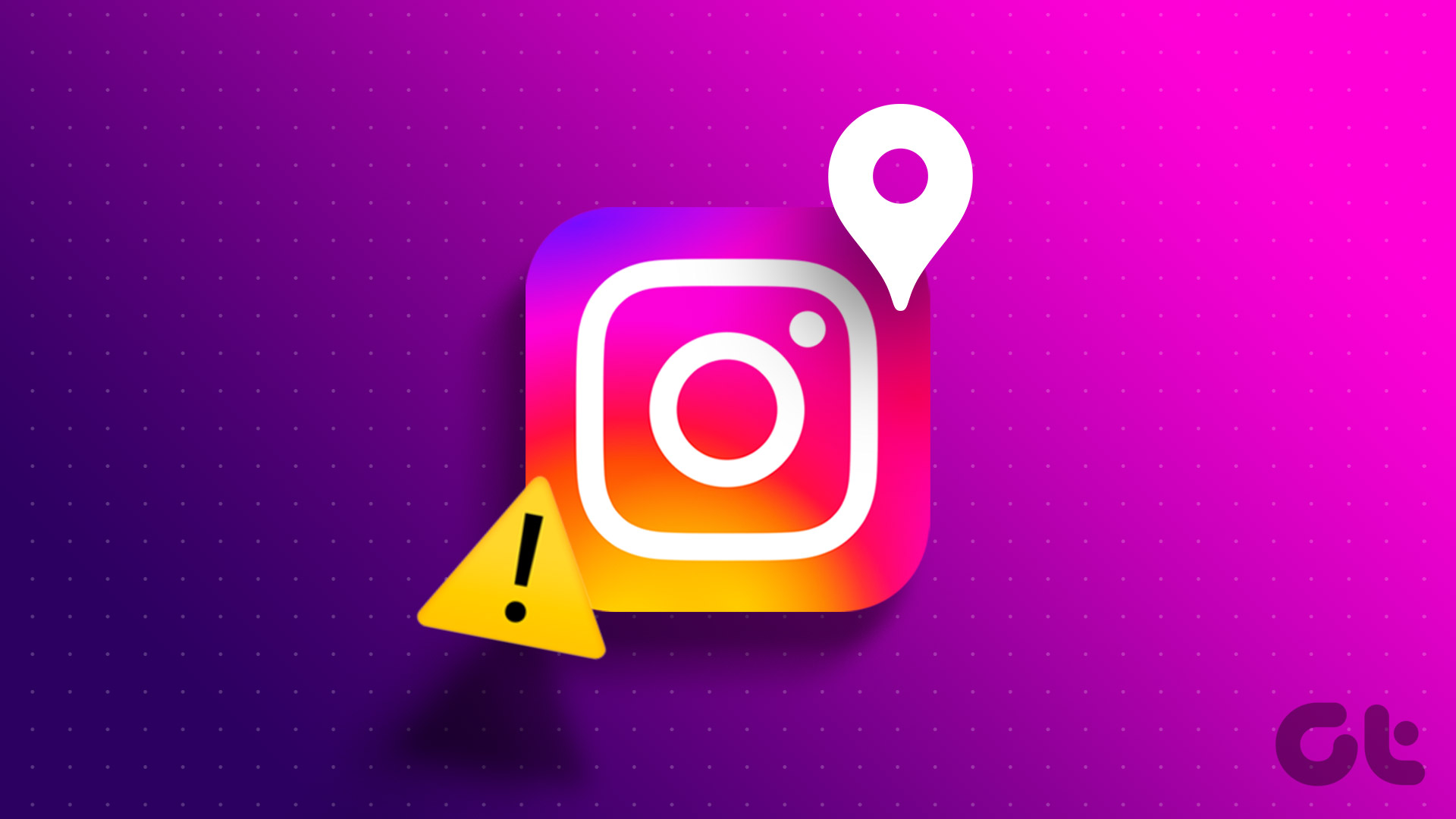
另請閱讀:什麼是 Instagram 上的精確位置
1.在您的手機上啟用 GPS
如果您沒有打開位置開關,Instagram 將無法檢測並建議將位置標籤添加到您的帖子和故事中。因此,請確保您的手機已啟用 GPS。以下是在 iPhone 和 Android 上打開位置的方法。
在 iPhone 上啟用 GPS
第 1 步:打開“設置”應用。
第 2 步:點擊“隱私和安全”。
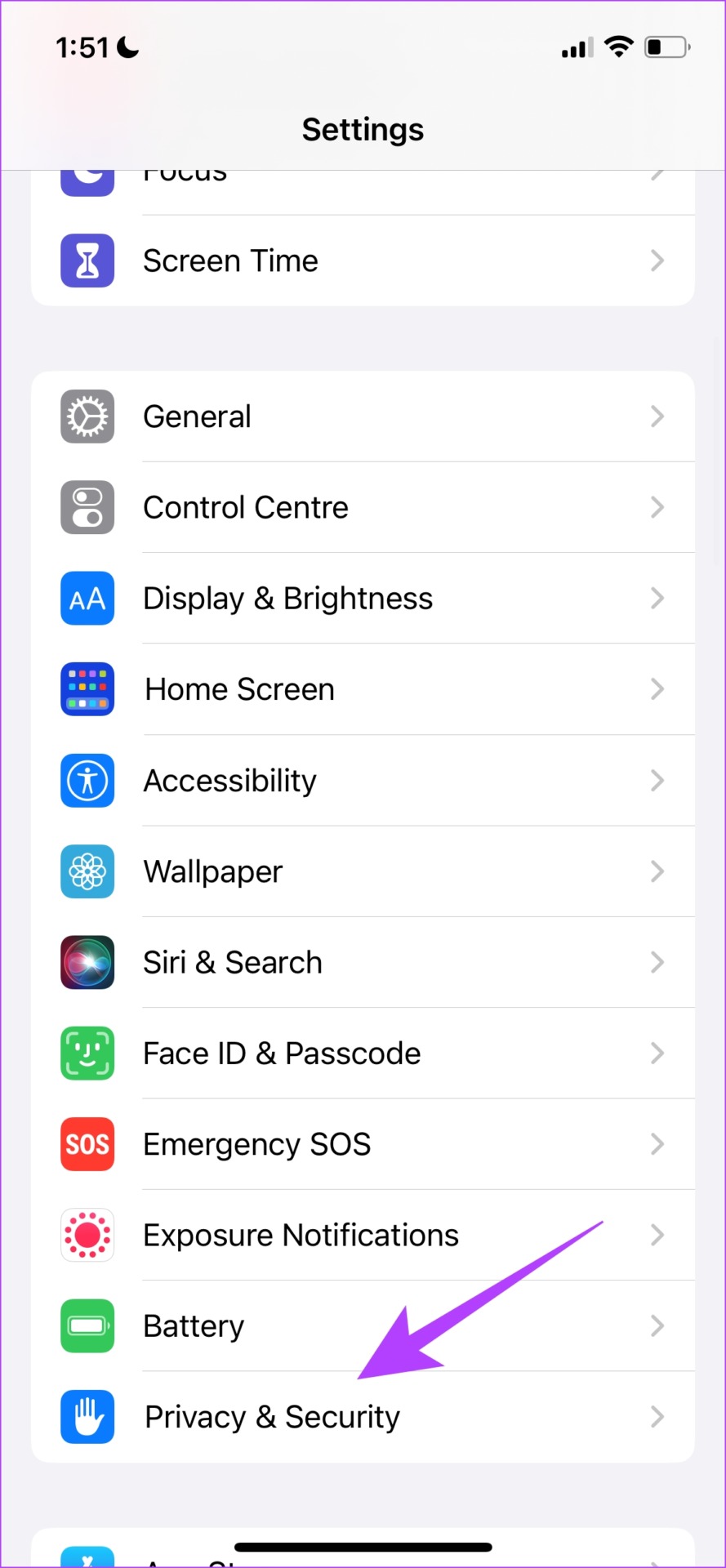
第 3 步:點擊定位服務。
第 4 步:打開定位服務的開關。
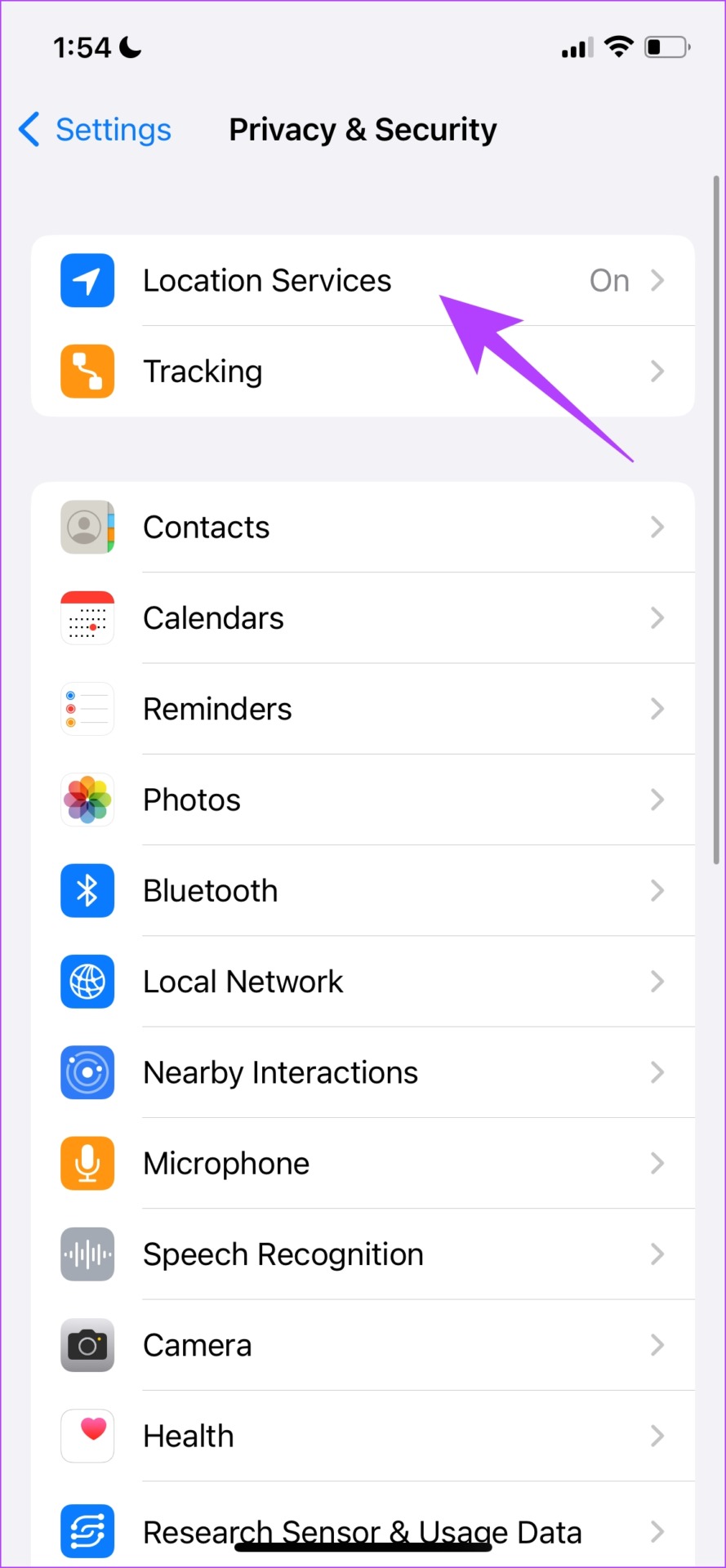
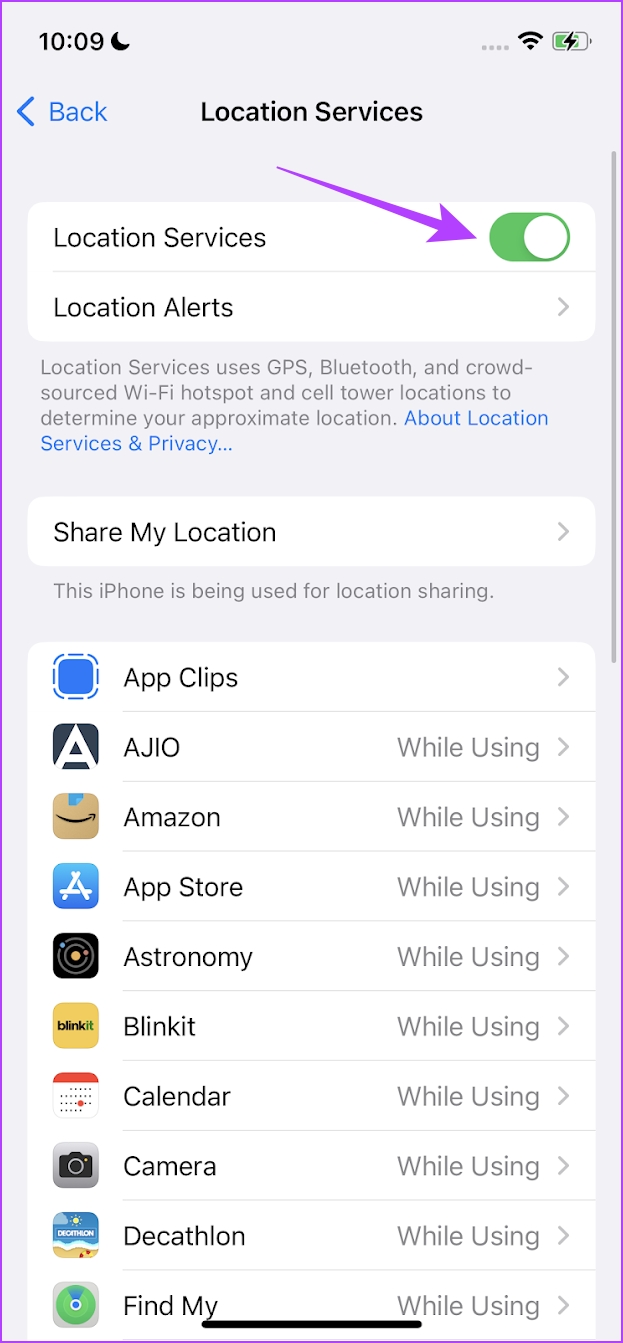
在 Android 上啟用 GPS
第 1 步:打開“設置”應用。
第 2 步:點擊位置。
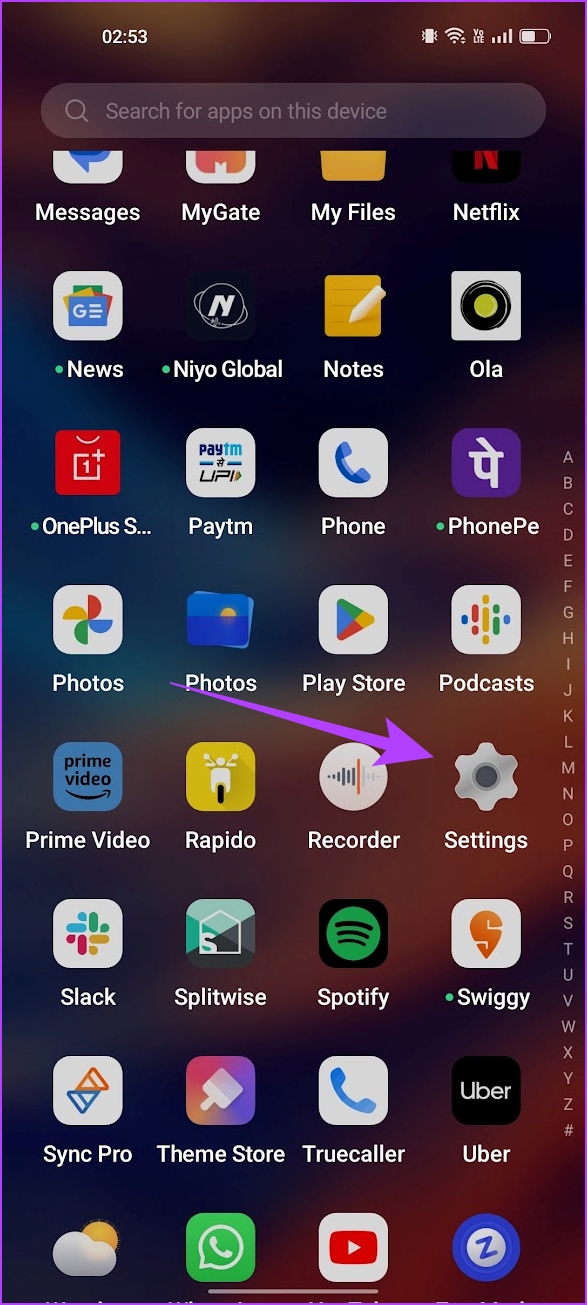
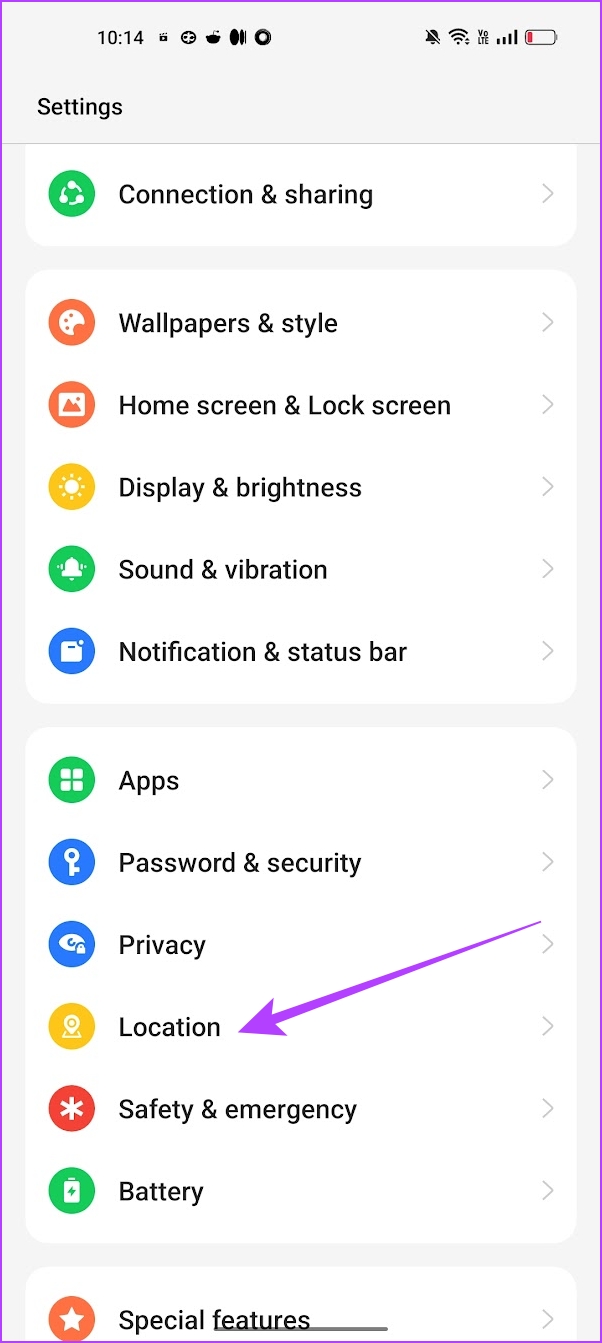
第三步:轉在位置開關上。
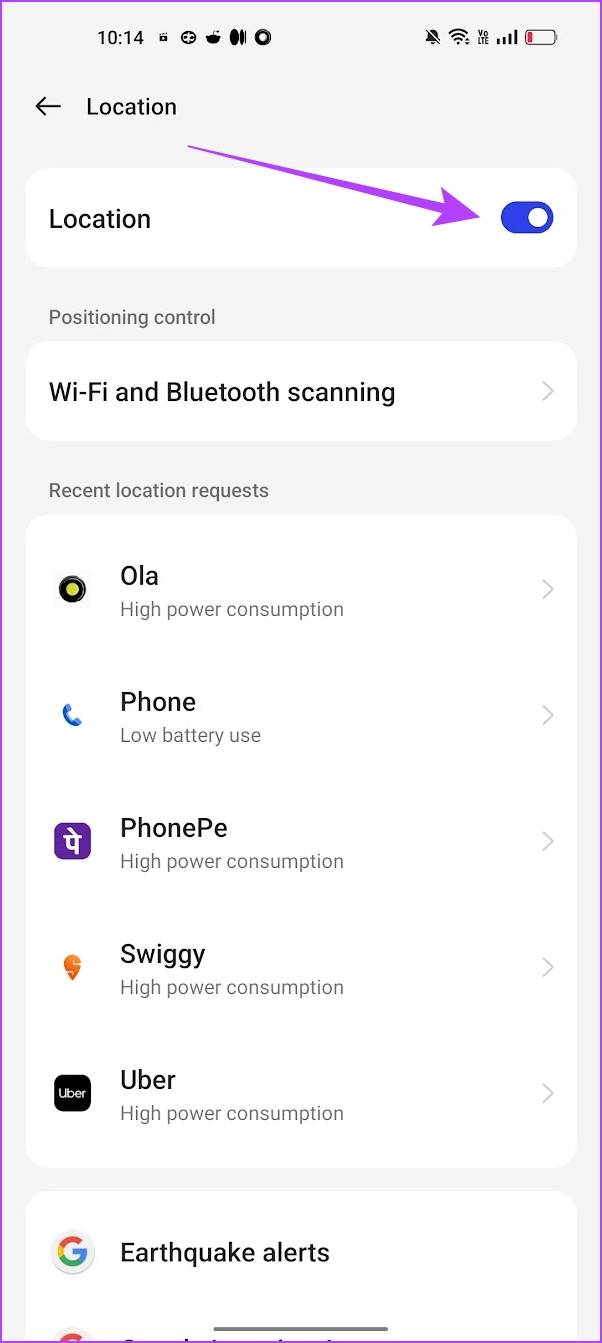
是Instagram位置打開 GPS 後仍然無法正常工作?好吧,Instagram 可能無權使用您的位置。轉到下一部分以了解如何授予權限。
2.提供對 Instagram 的位置訪問權限
出於隱私方面的考慮,iPhone 和 Android 都不會在未經您同意的情況下自動向您提供對應用程序的位置訪問權限。因此,您需要手動為每個應用程序提供權限才能使用您的 GPS 位置。
但是,您有機會在第一次使用該應用程序時提供這些權限。但你可能錯過了這一點。因此,這是為 Instagram 提供位置訪問權限的方法。
為 iPhone 上的 Instagram 提供位置訪問權限
第 1 步:打開“設置”應用。
第 2 步:點擊“隱私和安全”。
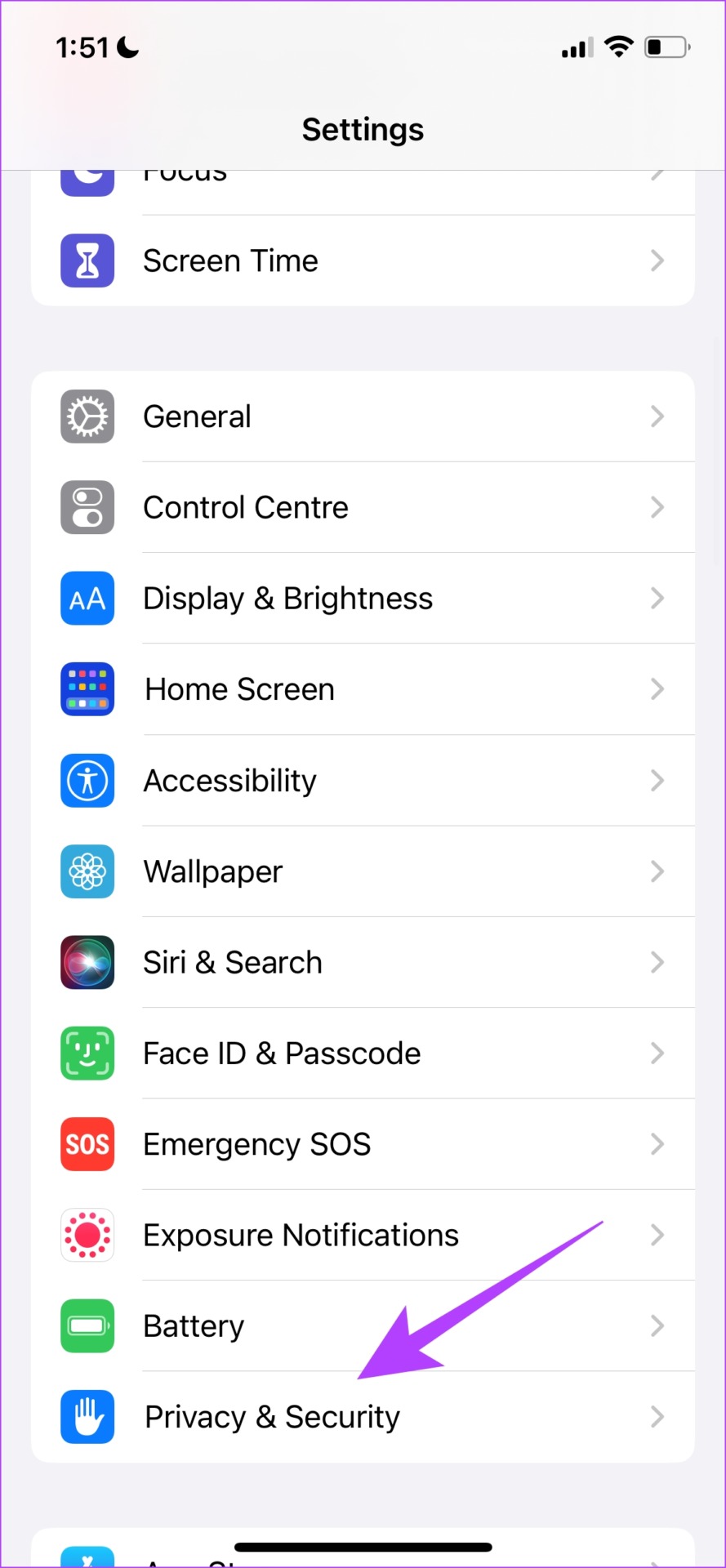
第 3 步:點擊定位服務。
第 4 步:向下滾動找到應用程序列表,然後選擇 Instagram。
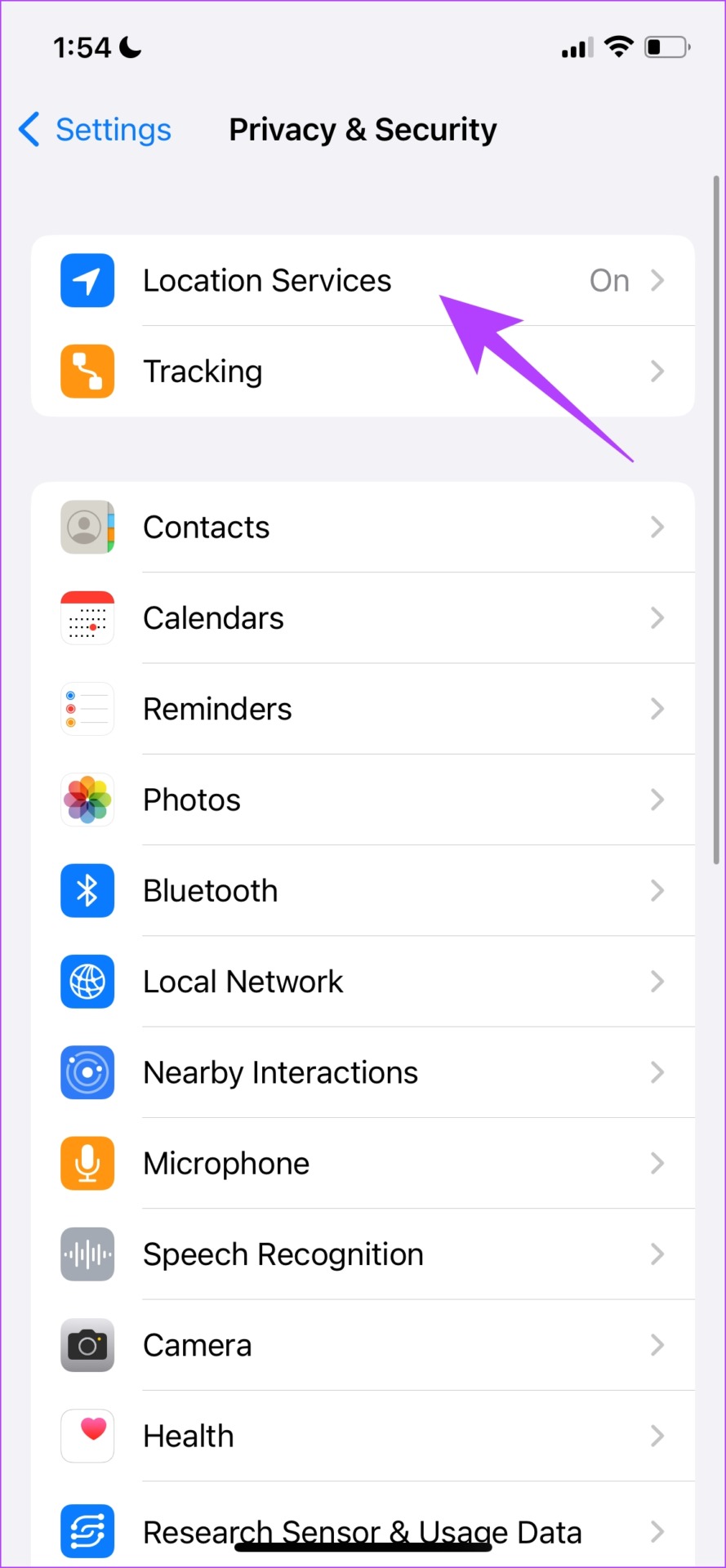
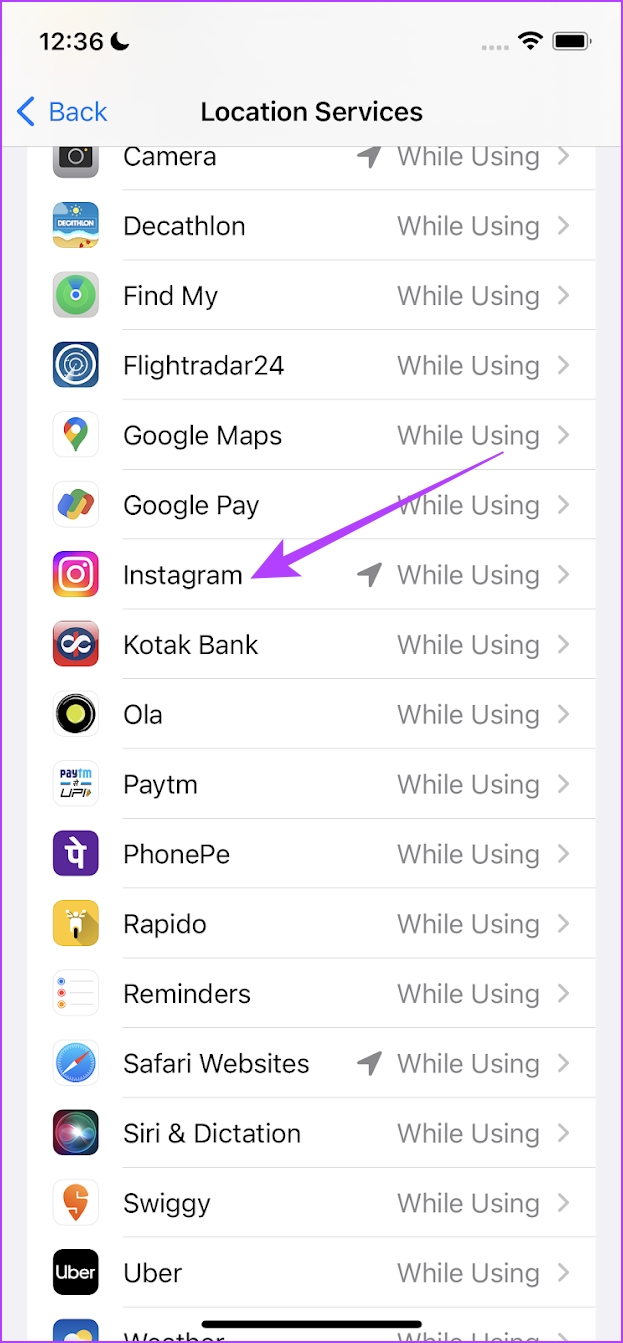
第 5 步:選擇名為’在使用應用程序時’。這可確保 Instagram 在您使用時可以訪問您的位置。
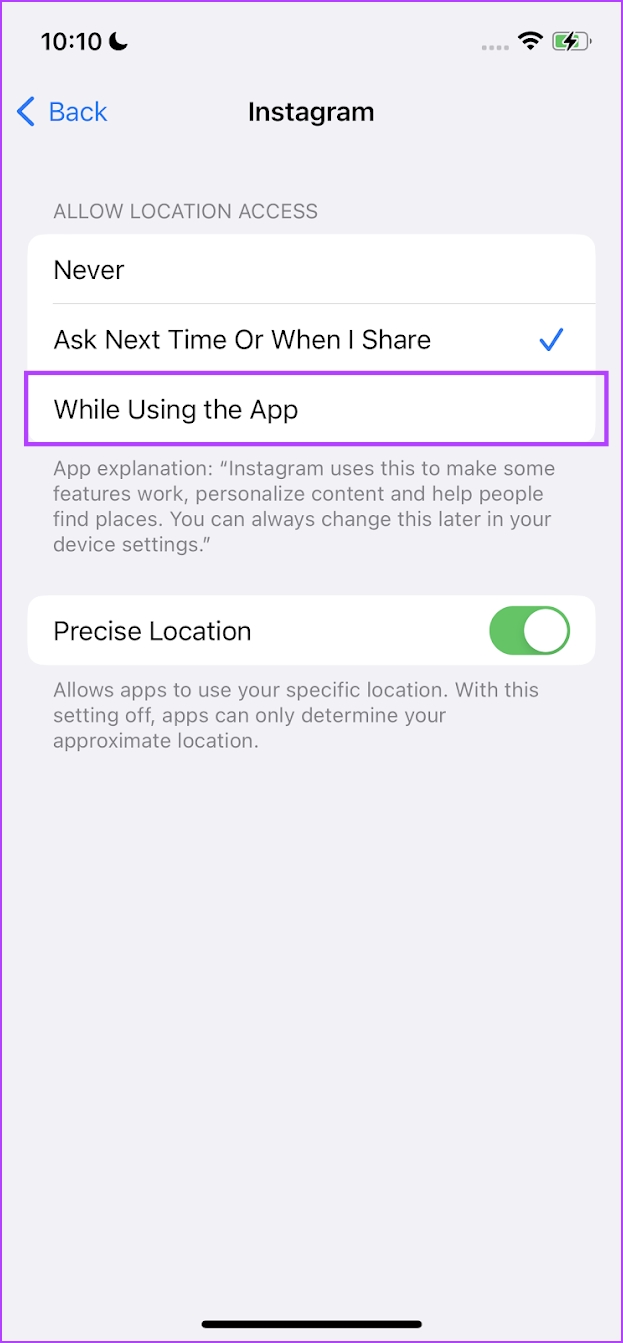
為 Android 上的 Instagram 提供位置訪問權限
第 1 步:長按應用抽屜中的 Instagram 應用圖標,然後點擊“應用信息”。
第 2 步:點擊權限。
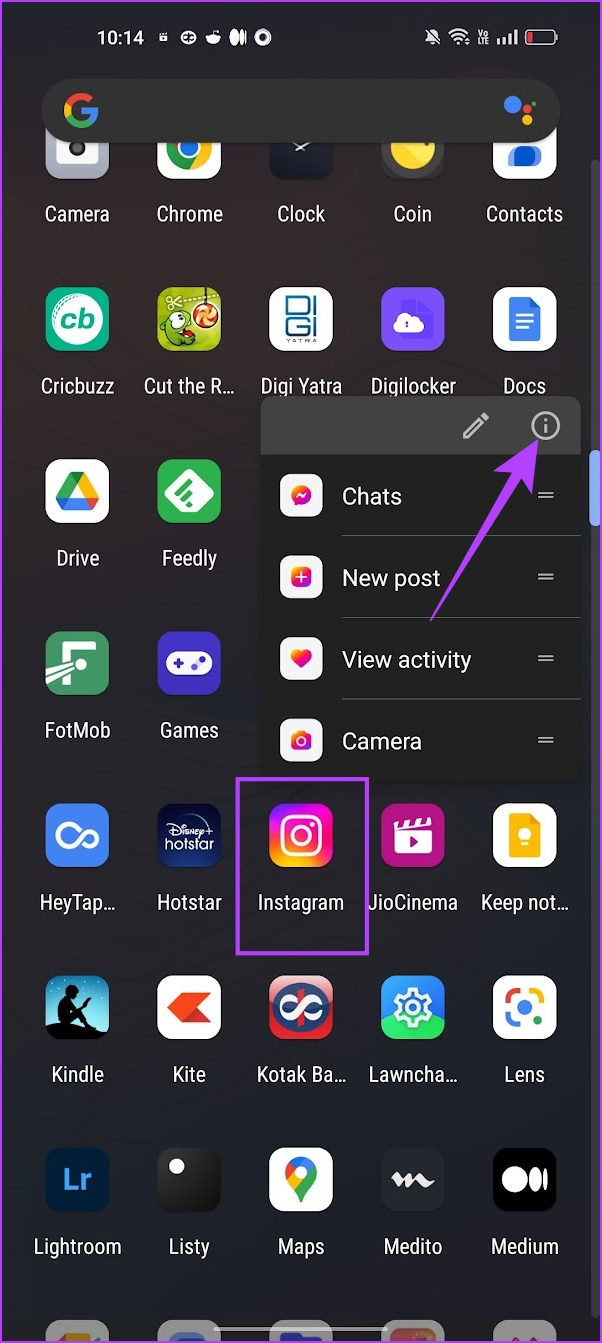
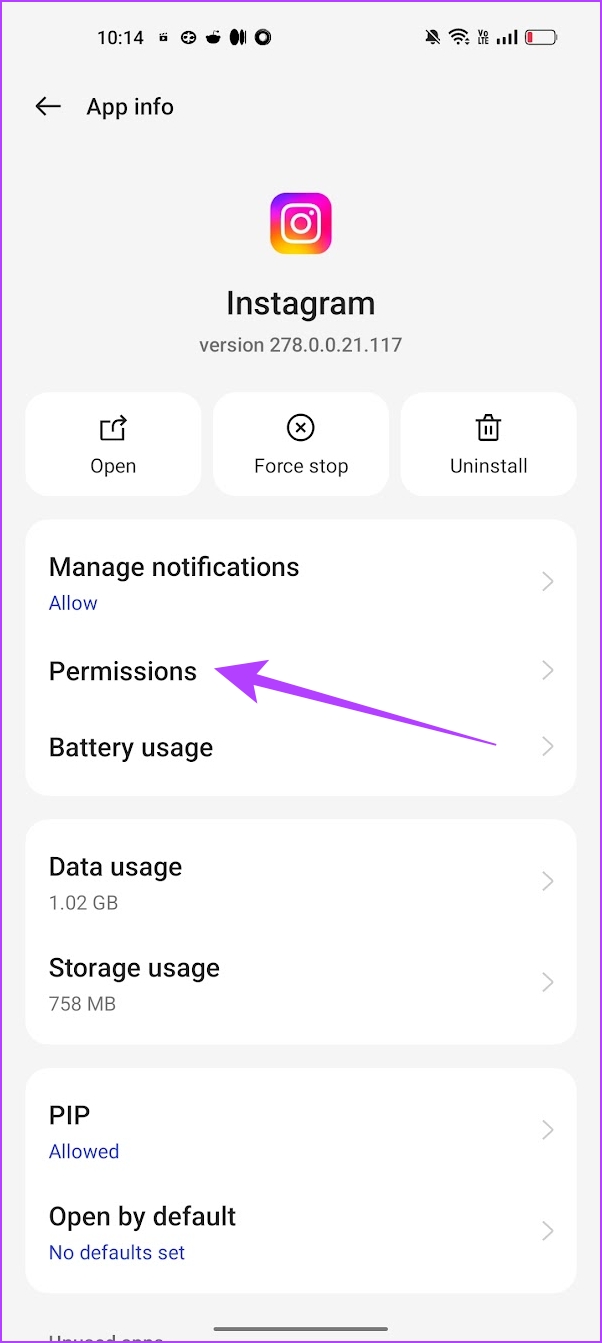
第 3 步:點擊位置。
第 4 步:選中“僅在使用應用程序時允許”選項。
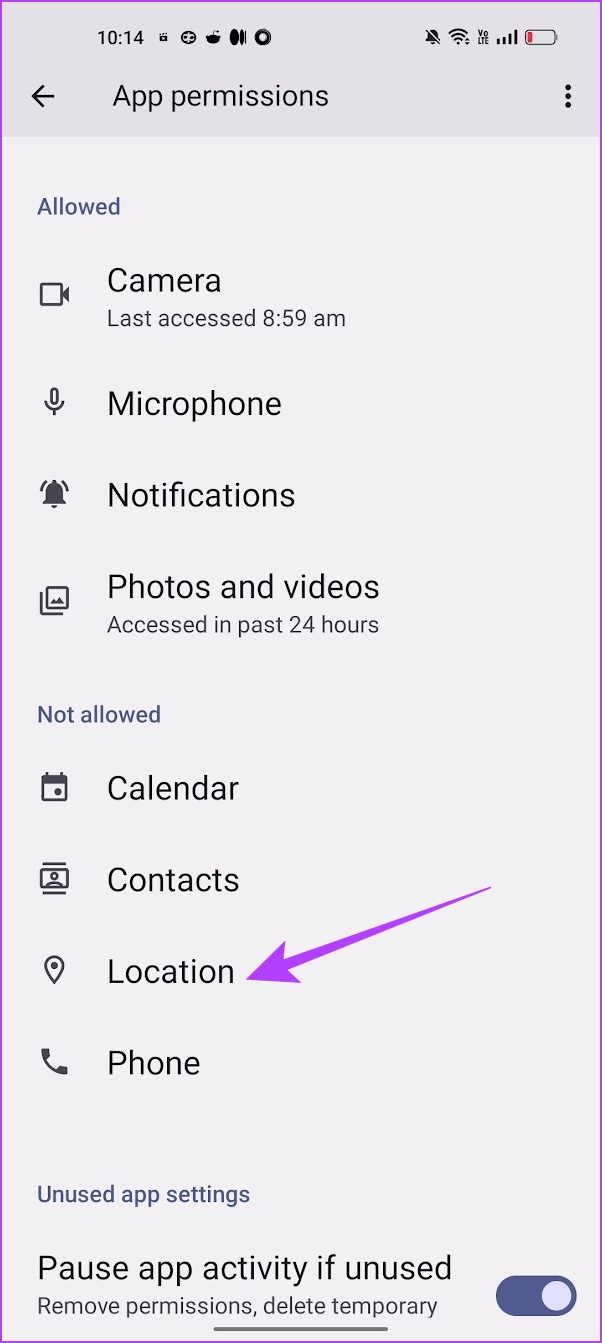
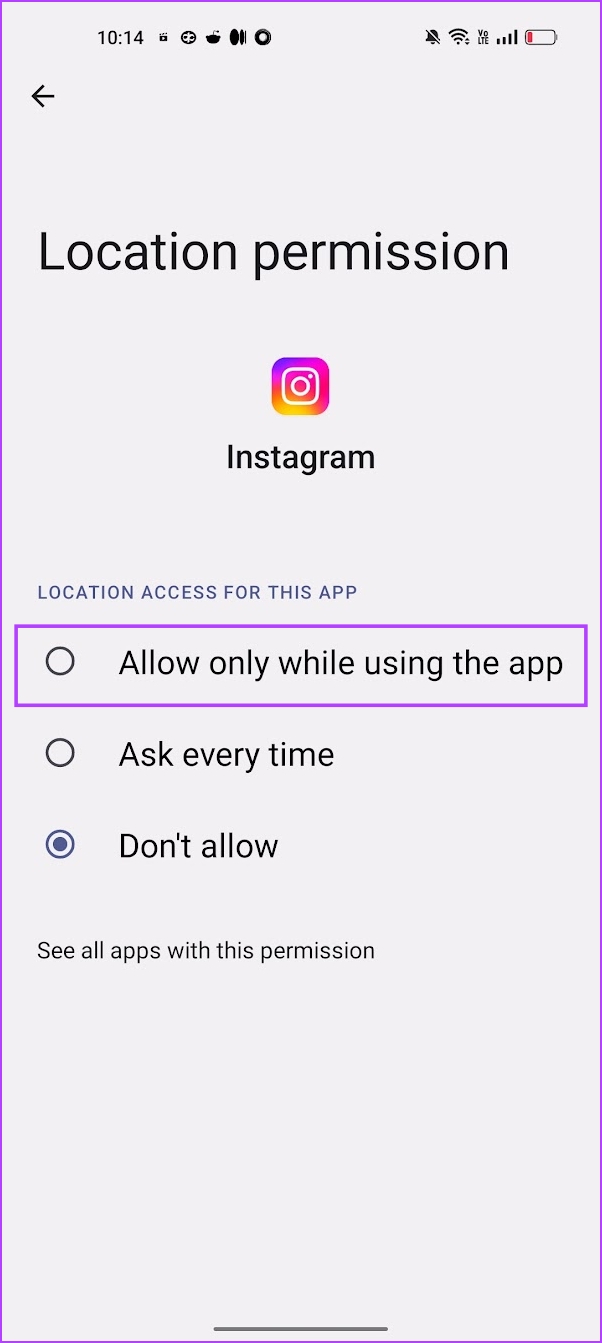
如果這也不能解決問題,您可以看看接下來的幾種方法。
3。禁用飛行模式
即使您的設備上啟用了 Wi-Fi 和 GPS,您仍然需要在手機上禁用飛行模式以捕獲您的 GPS 位置,以便應用程序可以進一步使用它。因此,嘗試在 Instagram 上添加位置標籤時,您不得在飛行模式下使用手機。
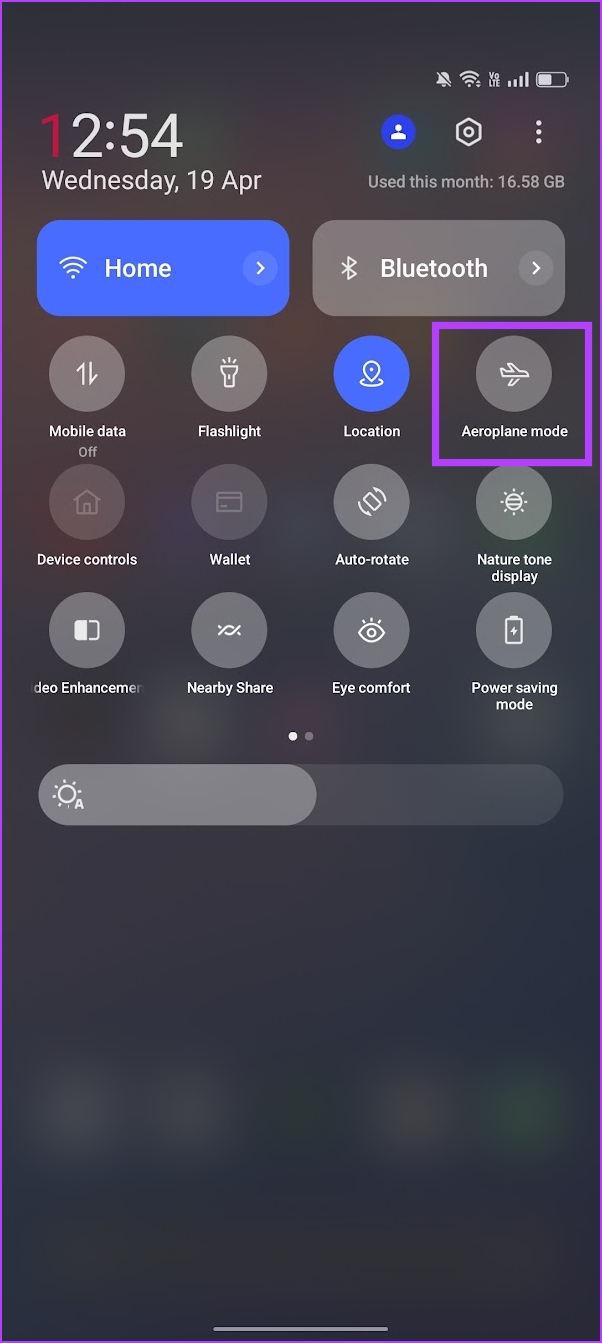
如果這不能解決問題,是時候檢查您的互聯網連接了。
4。檢查網絡連接
Instagram 需要健康的互聯網連接。如果您使用的是網速較慢的網絡,您可能很難使用 Instagram 的許多功能。當然,在 Instagram 上使用位置標籤就是其中之一。因此,請確保您擁有良好的互聯網連接並且使用強大的 Wi-Fi 信號和有效的移動數據計劃。
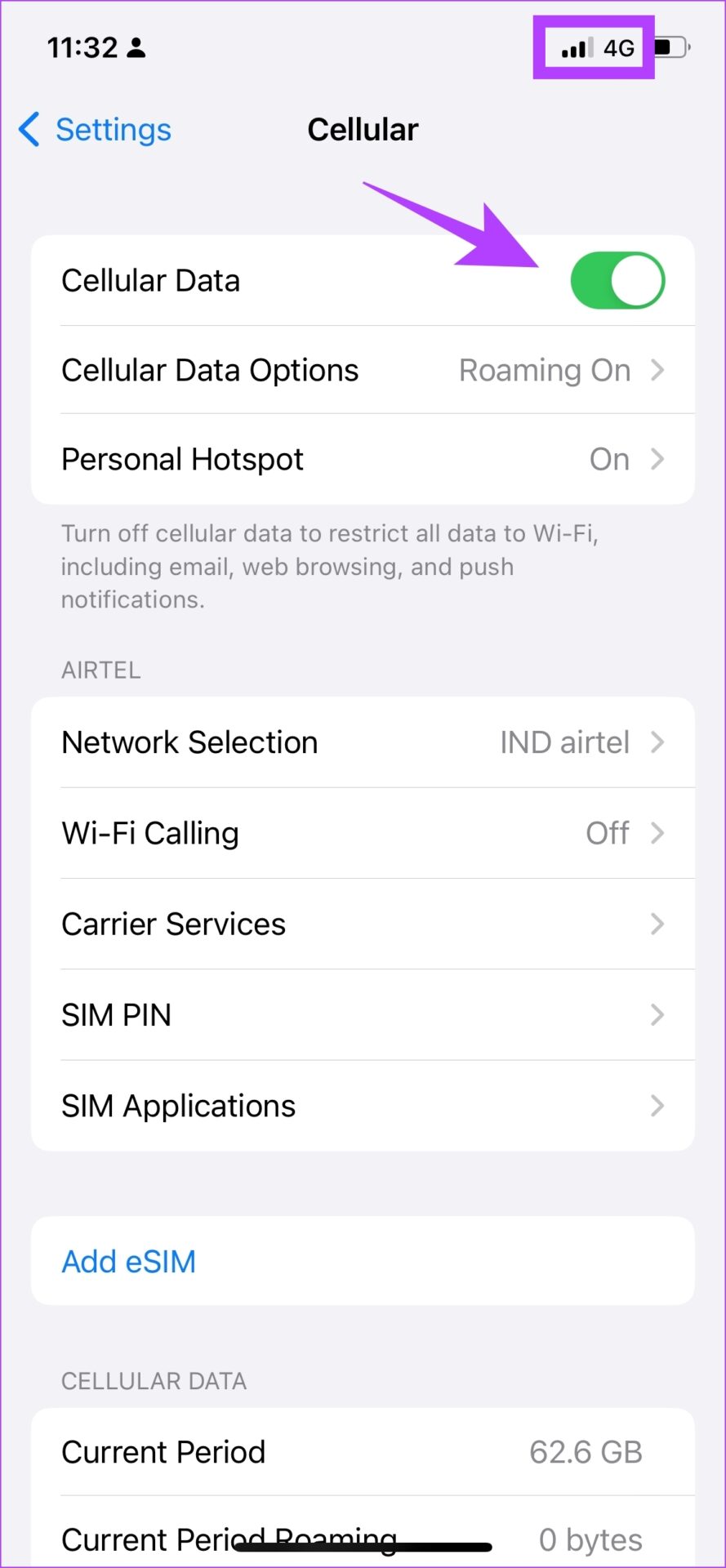
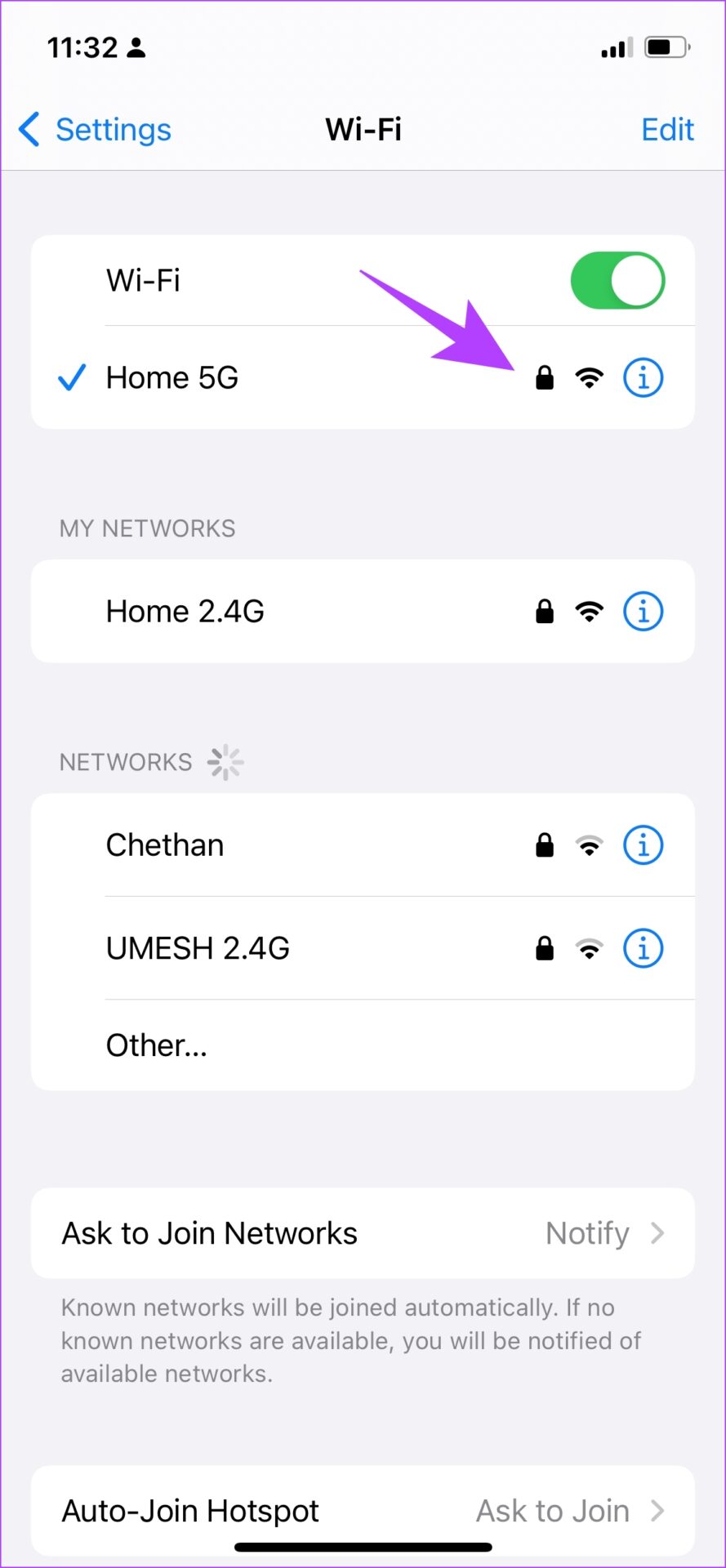
如果這個不起作用,請查看下一個解決方法。
5.發布沒有位置的內容並編輯以添加位置
這似乎是在 Instagram 帖子上添加位置標籤的巧妙解決方法。如果在您嘗試添加帖子時 Instagram 位置不起作用,您可以先發布。然後,您可以使用編輯選項添加位置。這是如何做到的。
第 1 步:打開您要編輯的 Instagram 帖子。
第 2 步:點擊帖子旁邊的三點圖標。
第 3 步:點擊“編輯”。

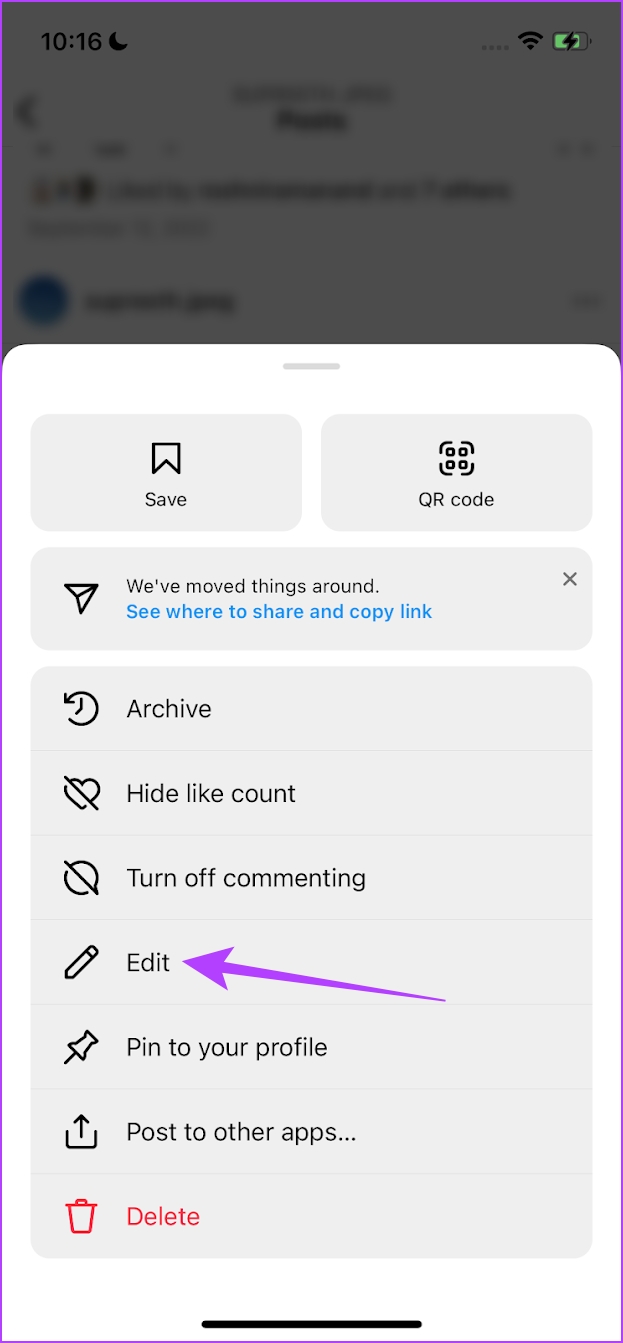
第 4 步:點擊“添加位置”。
第 5 步:現在,將位置添加到您的帖子中。
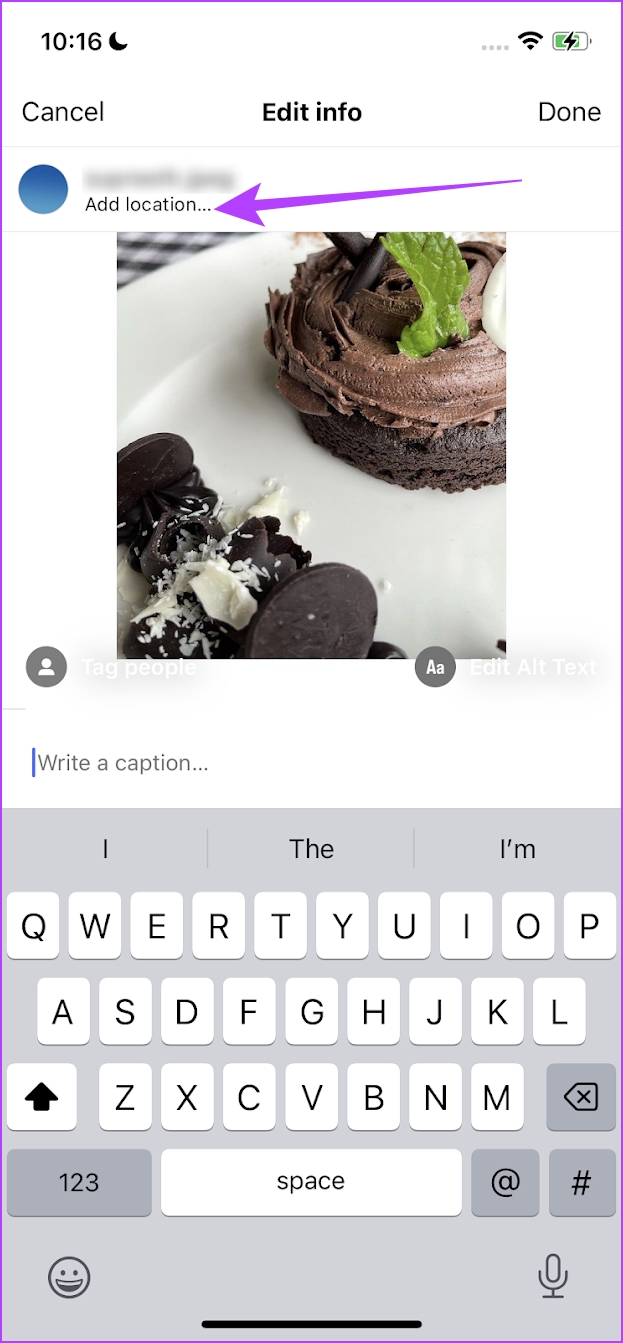

如果您仍然無法解決問題,請嘗試重置網絡設置。
6.重置網絡設置
重置網絡設置有助於消除任何影響手機 GPS 功能的錯誤。因此,這樣做也可以解決 Instagram 位置不起作用的問題。這是你如何做到的。
重置 iPhone 上的網絡設置
第 1 步:打開“設置”應用。
第 2 步:點擊常規。
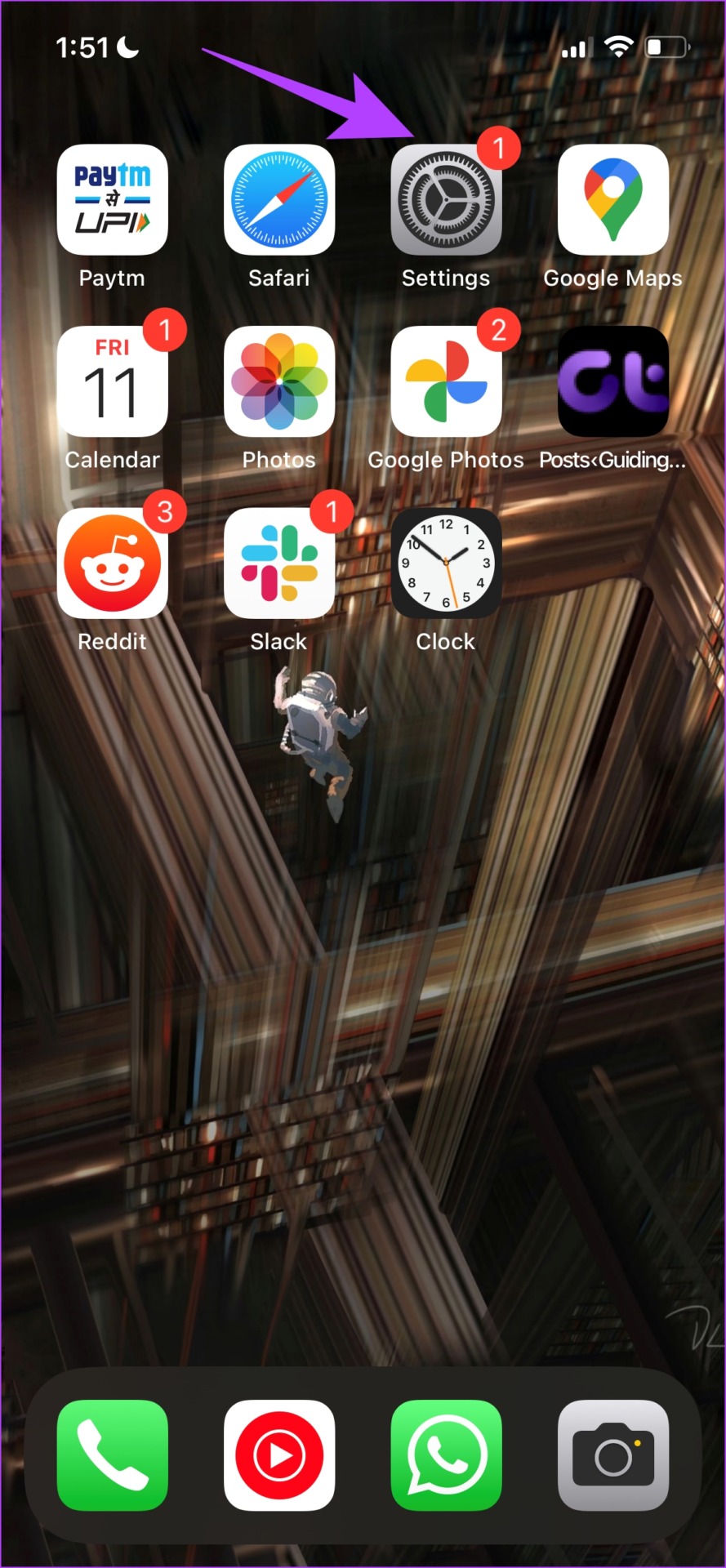
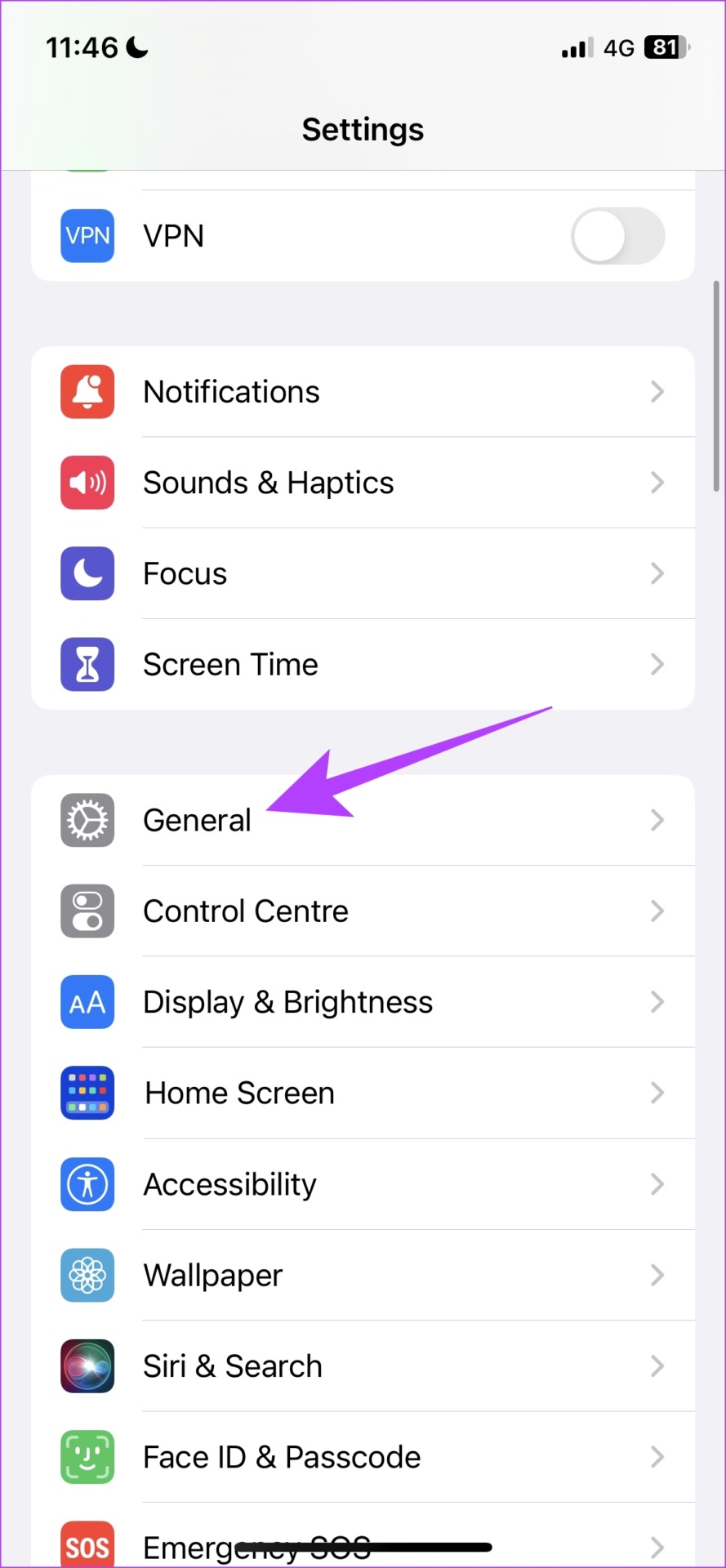
第 3 步:點擊“轉移或重置 iPhone”。
步驟 4:點擊重置。
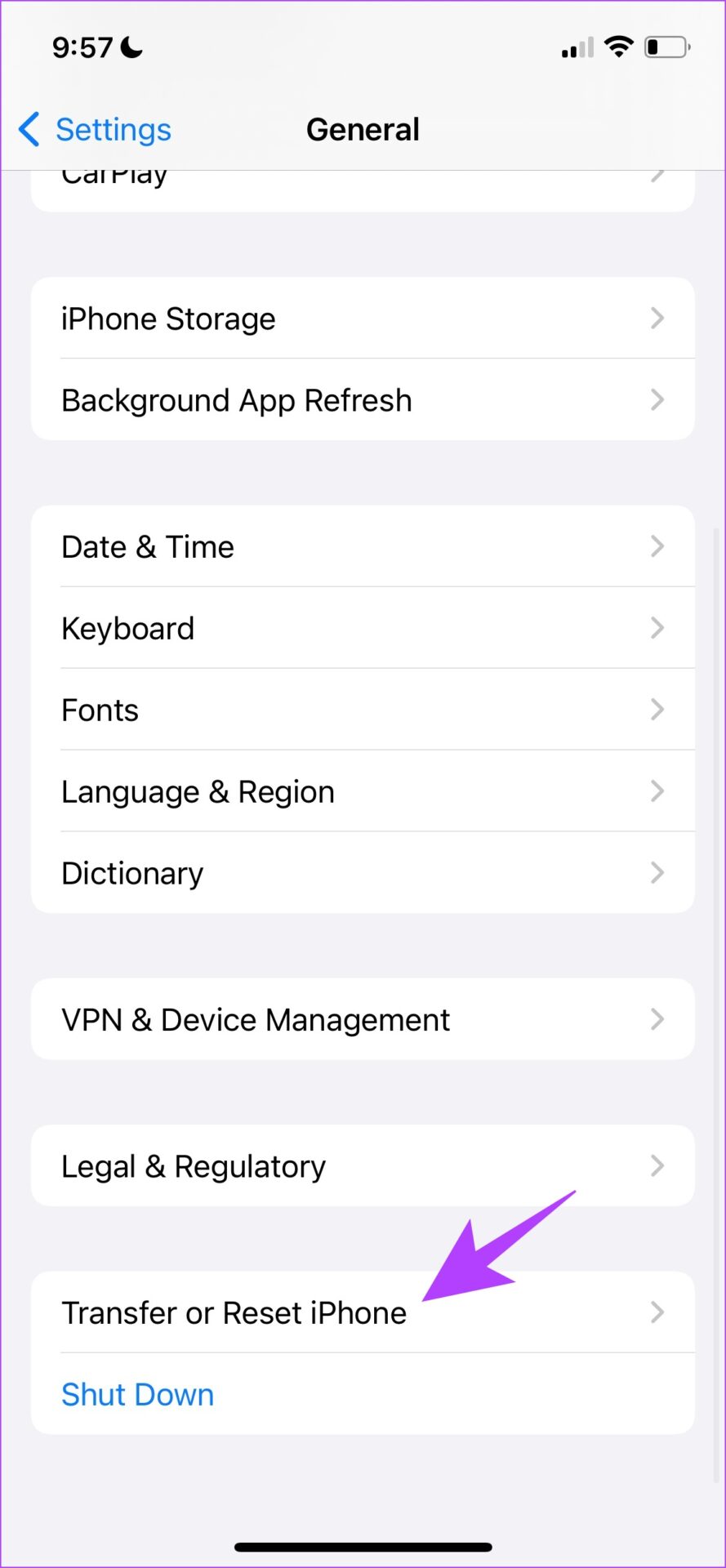
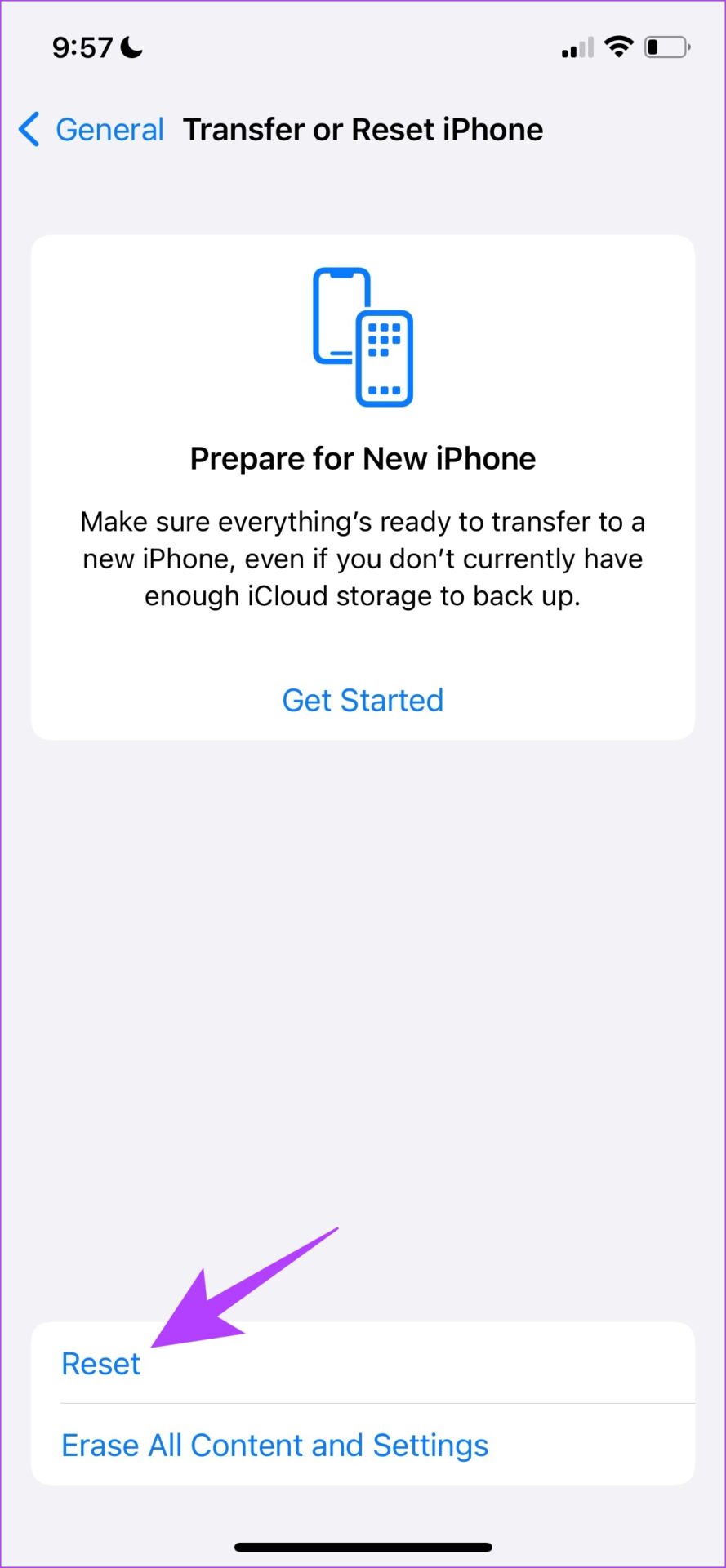
第 5 步:現在,點擊“重置網絡設置”。
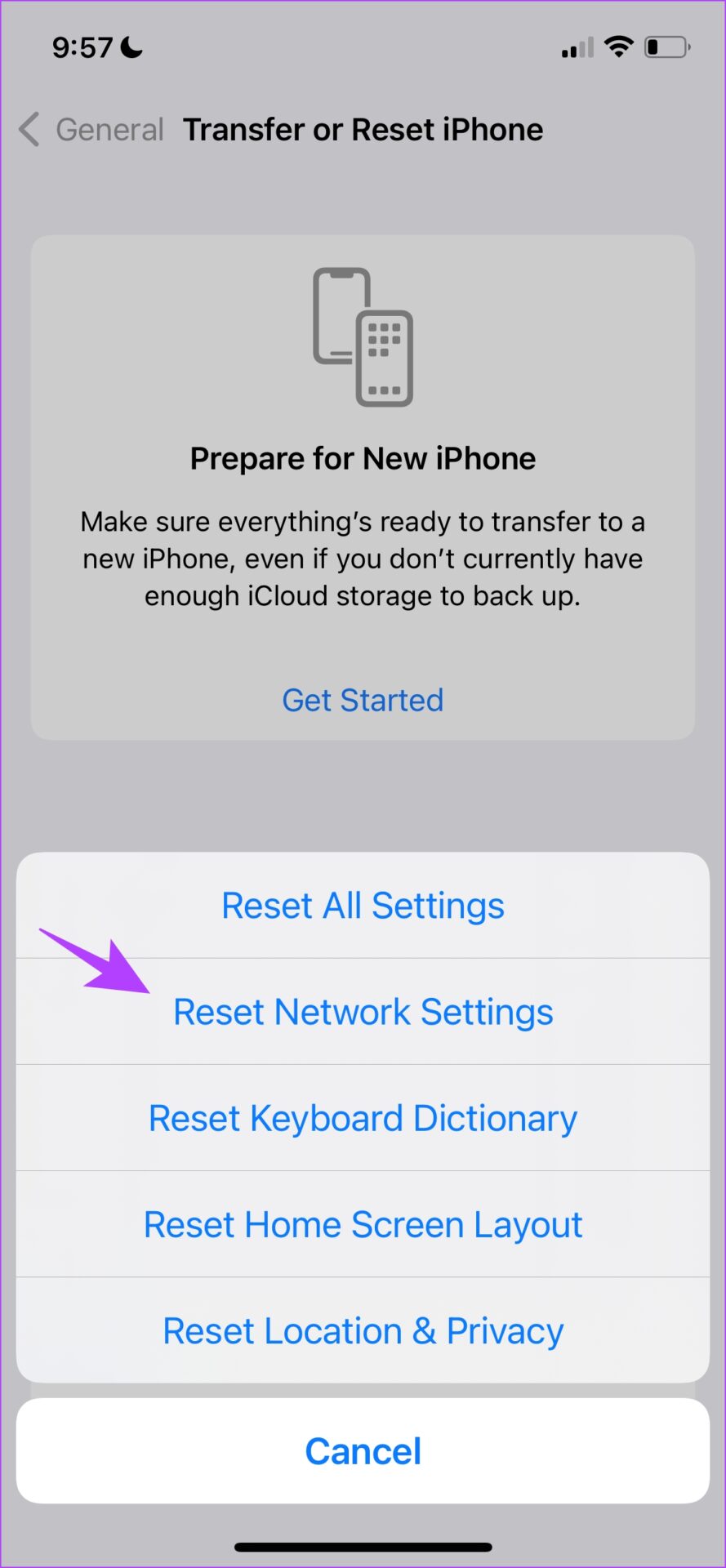
重置Android 上的網絡設置
第 1 步:打開“設置”應用。
第 2 步:選擇其他設置。
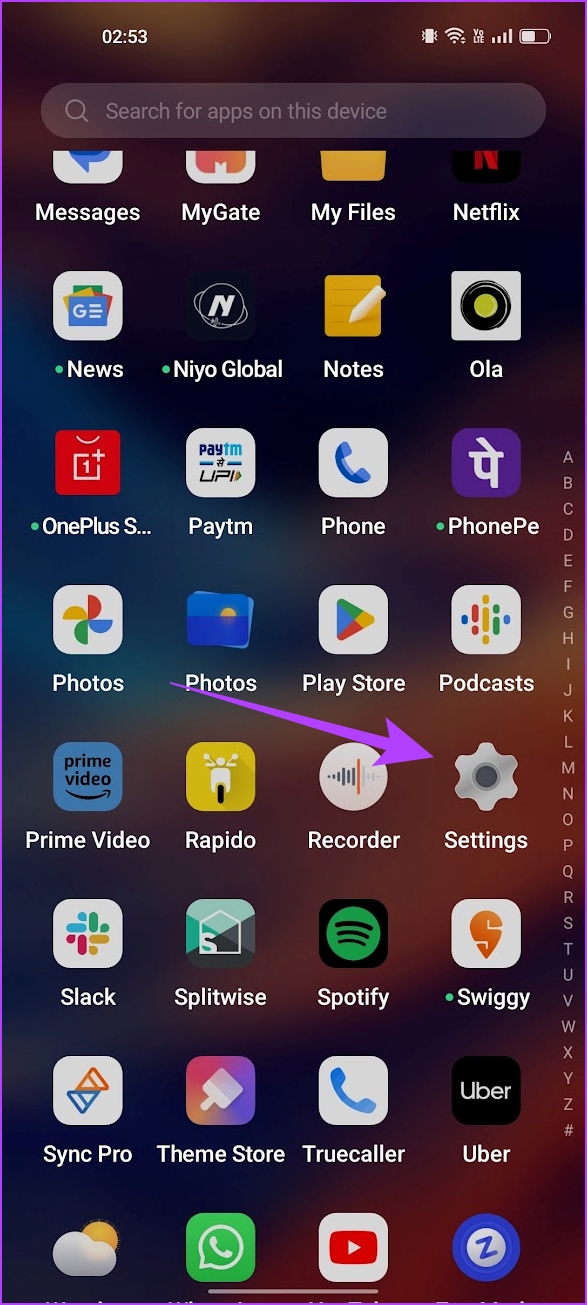
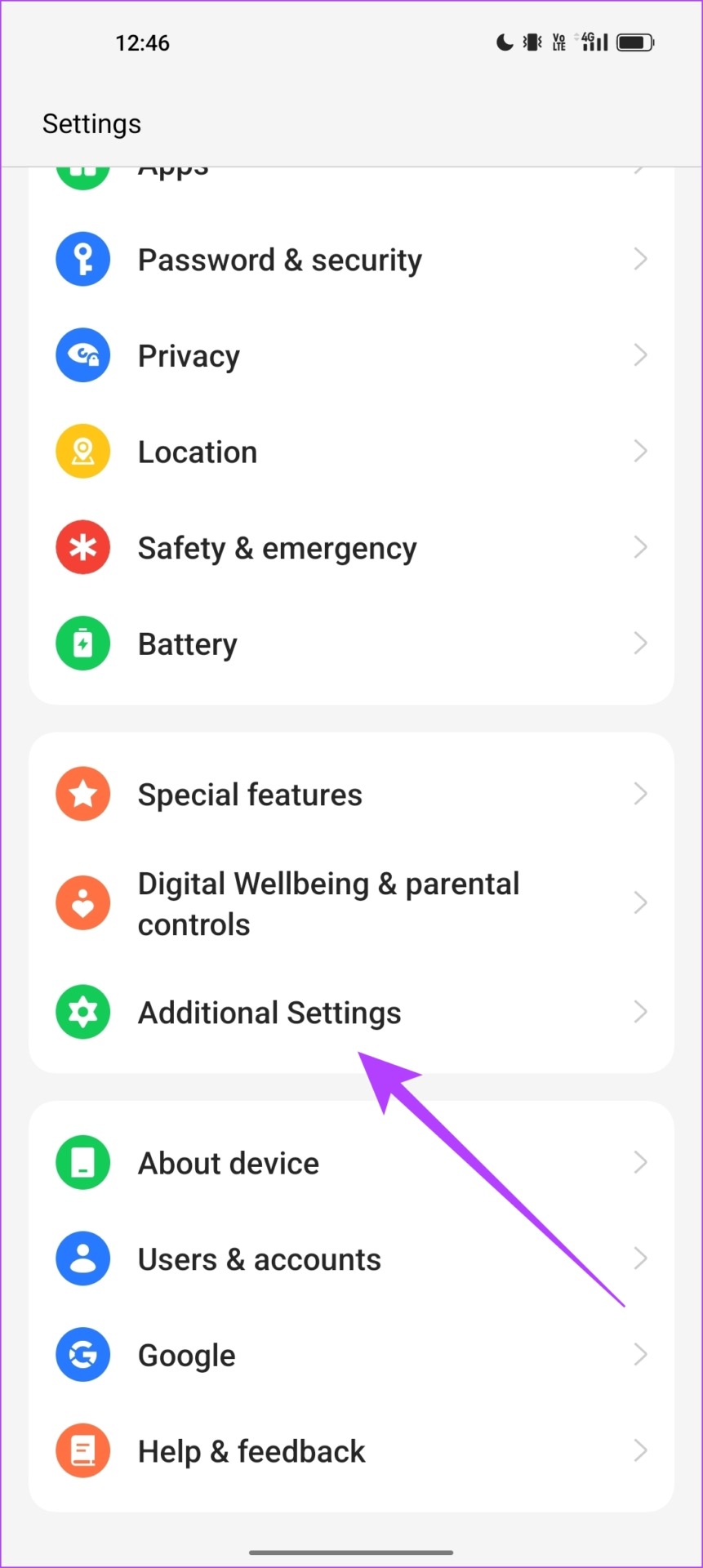
第 3 步:點擊’備份並重置”。
第 4 步:點擊重置手機。
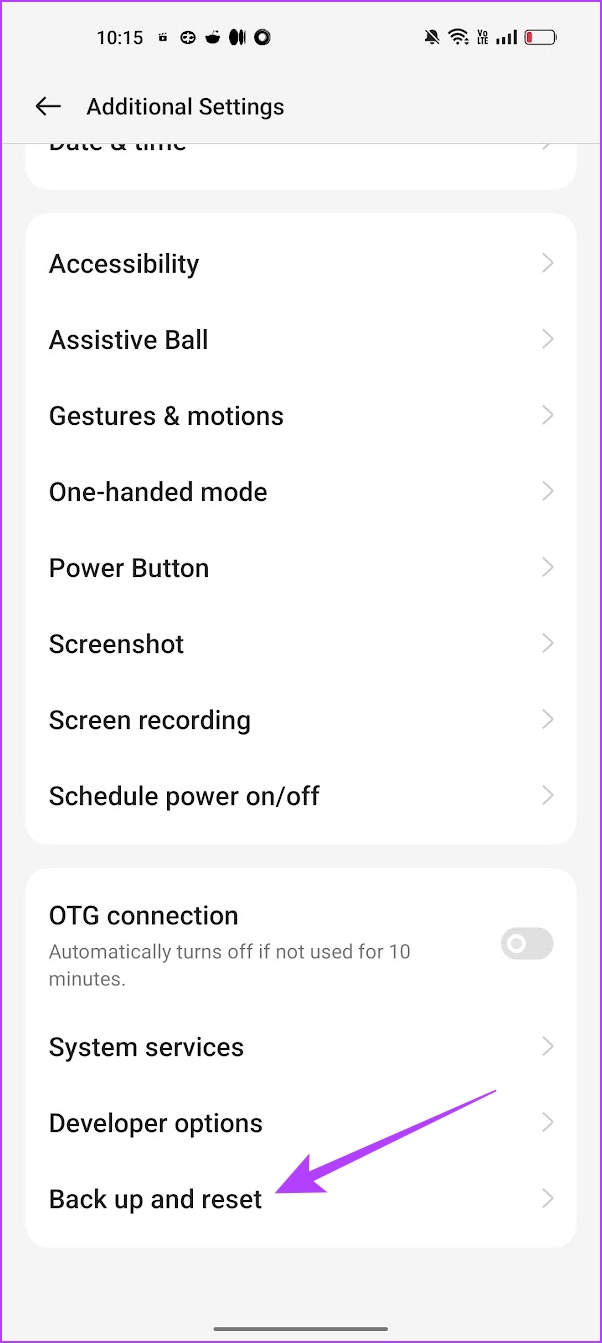

第 5 步:選擇“重置網絡設置”。
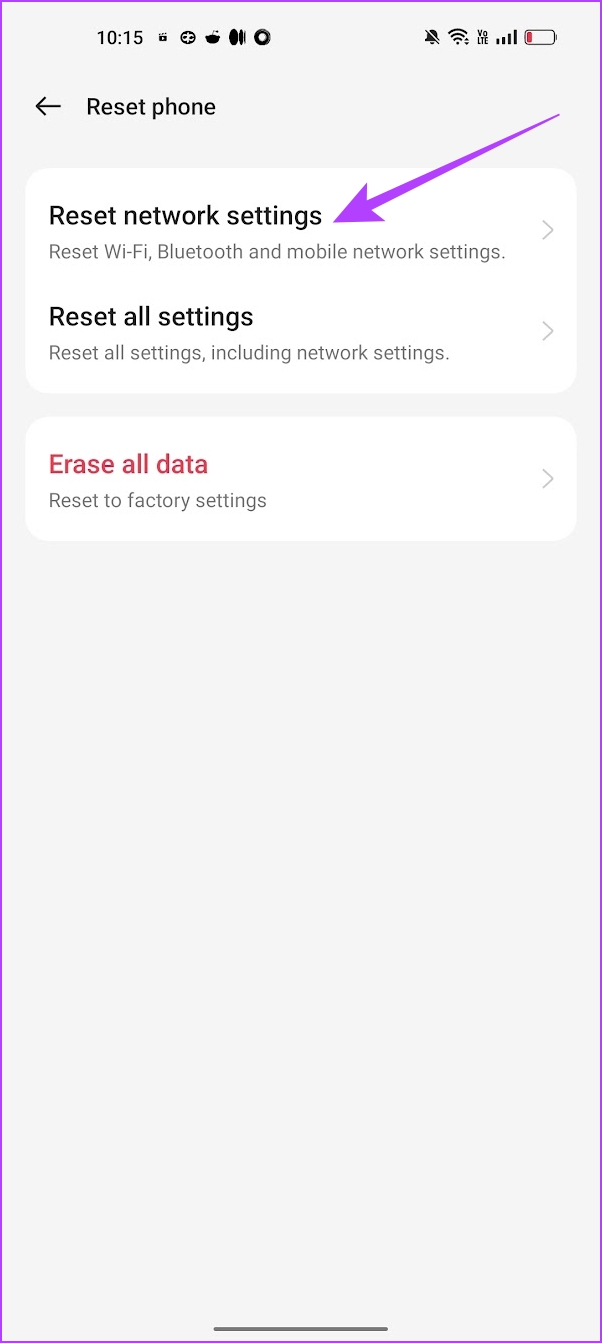
如果這也不起作用,請嘗試重新啟動 Instagram。
7.重啟 Instagram
重啟 Instagram 應用程序是刷新應用程序的另一種方式。很有可能一旦您關閉該應用程序並重新啟動它,您就可以毫無問題地使用該應用程序。這是你如何做到的。
第 1 步:打開智能手機上的多任務窗口。如果您沒有專用按鈕,請將其從主屏幕向上拖動。
第 2 步:向上滑動以關閉應用程序,然後從您的應用程序庫中再次打開它。
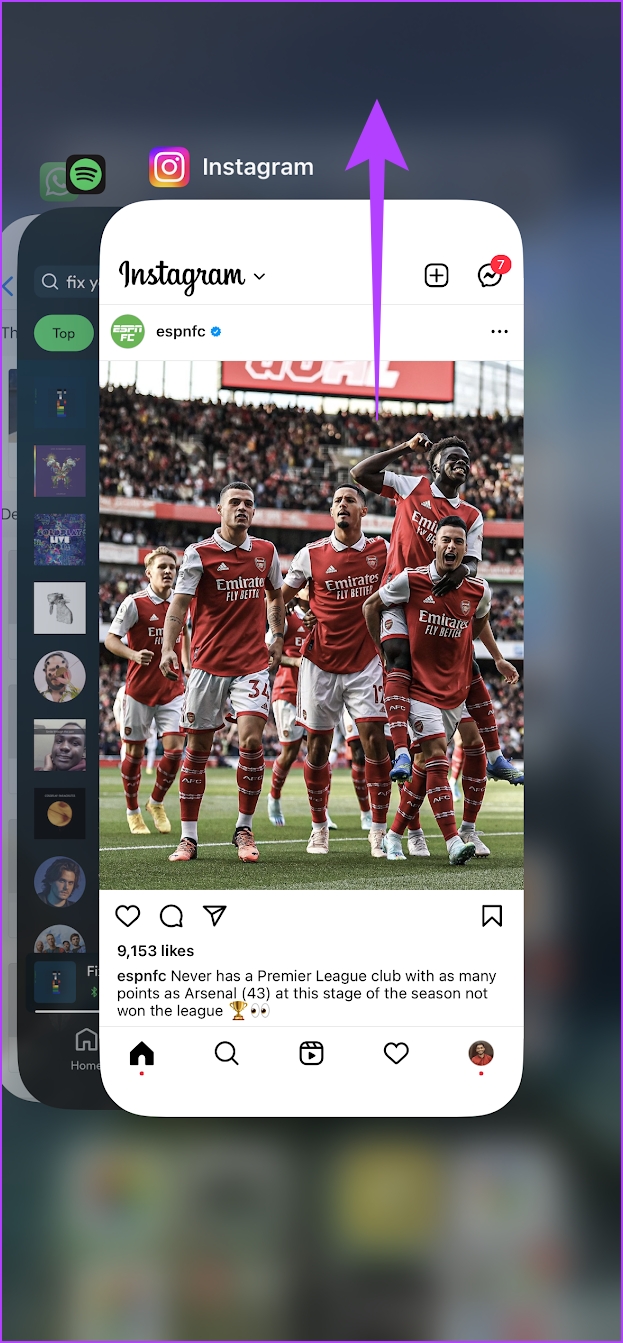
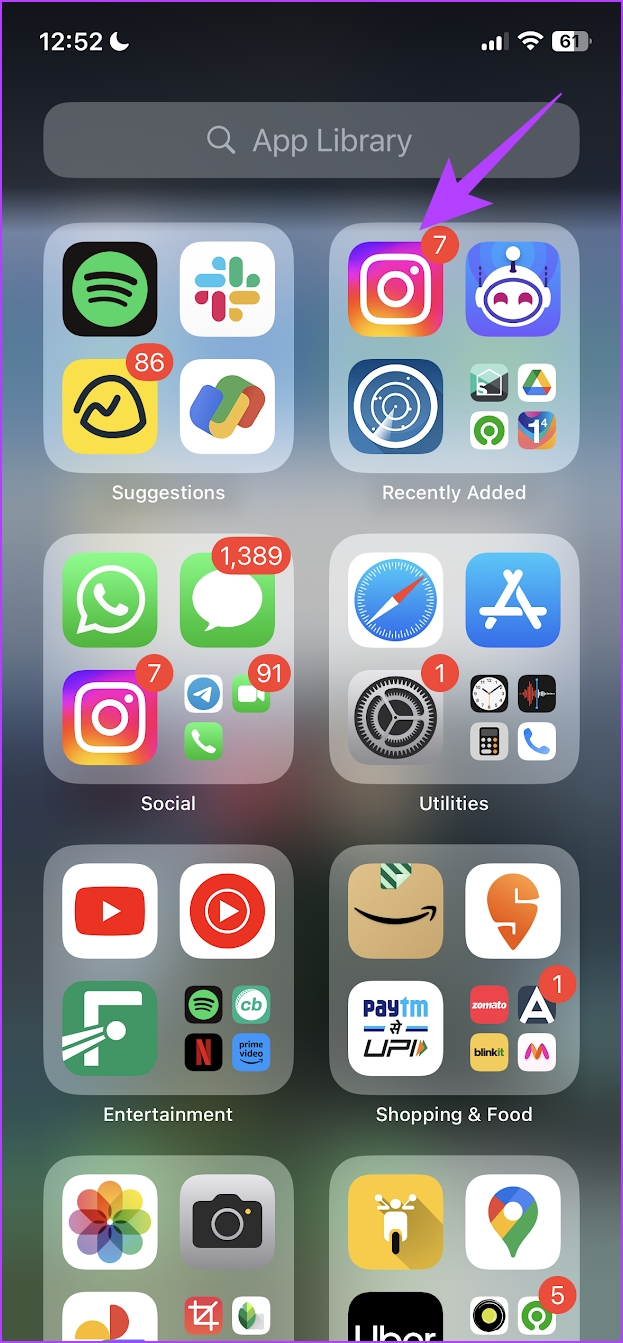
8.更新 Instagram
如果大量用戶無法在 Instagram 上添加位置,這很可能是由於該特定應用程序版本中存在的錯誤引起的。因此,Instagram 肯定會注意到它並通過更新發布修復程序。以下是檢查更新和安裝最新版本應用程序的方法。
第 1 步:點擊下面的鏈接以根據您的設備更新應用程序。
第 2 步:點擊更新並等待最新版本的 Instagram 下載和更新。
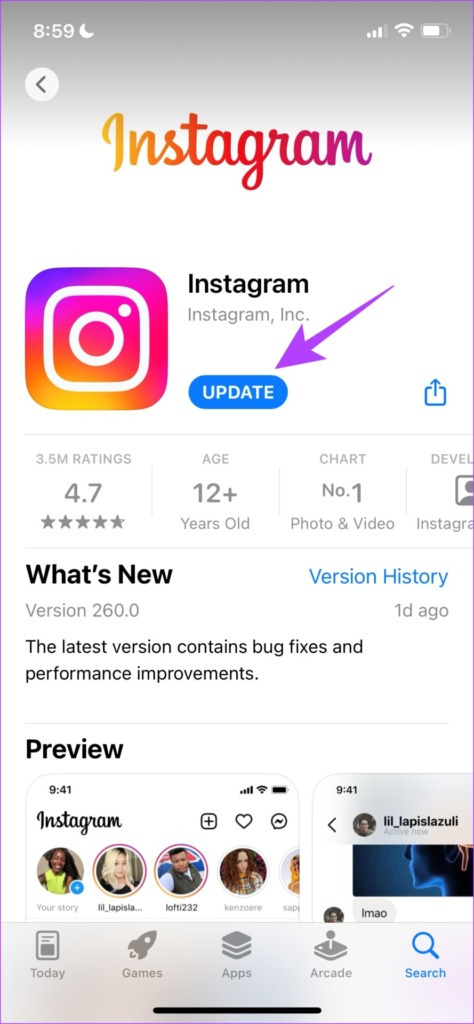
9.清除 Instagram 緩存 (Android)
緩存是一種臨時數據形式,每個應用程序都將其存儲在您的本地存儲中。這有助於應用程序快速加載一些元素,而不是每次打開應用程序時都下載它們。
但是,緩存的積累可能會導致一些問題,因為某些存儲的數據可能會在您執行錯誤時導致錯誤無法將位置添加到您的帖子或故事中。定期清除它是一個好習慣。您還可以查看我們的指南,了解在 Instagram 上清除緩存時會發生什麼,以便更好地理解。
注意:很遺憾,清除緩存只能在 Android 設備上進行,因此 iPhone用戶可以跳轉到下一個修復程序。
第 1 步:長按 Instagram 應用並點擊“應用信息”。
第 2 步:點擊清除數據。
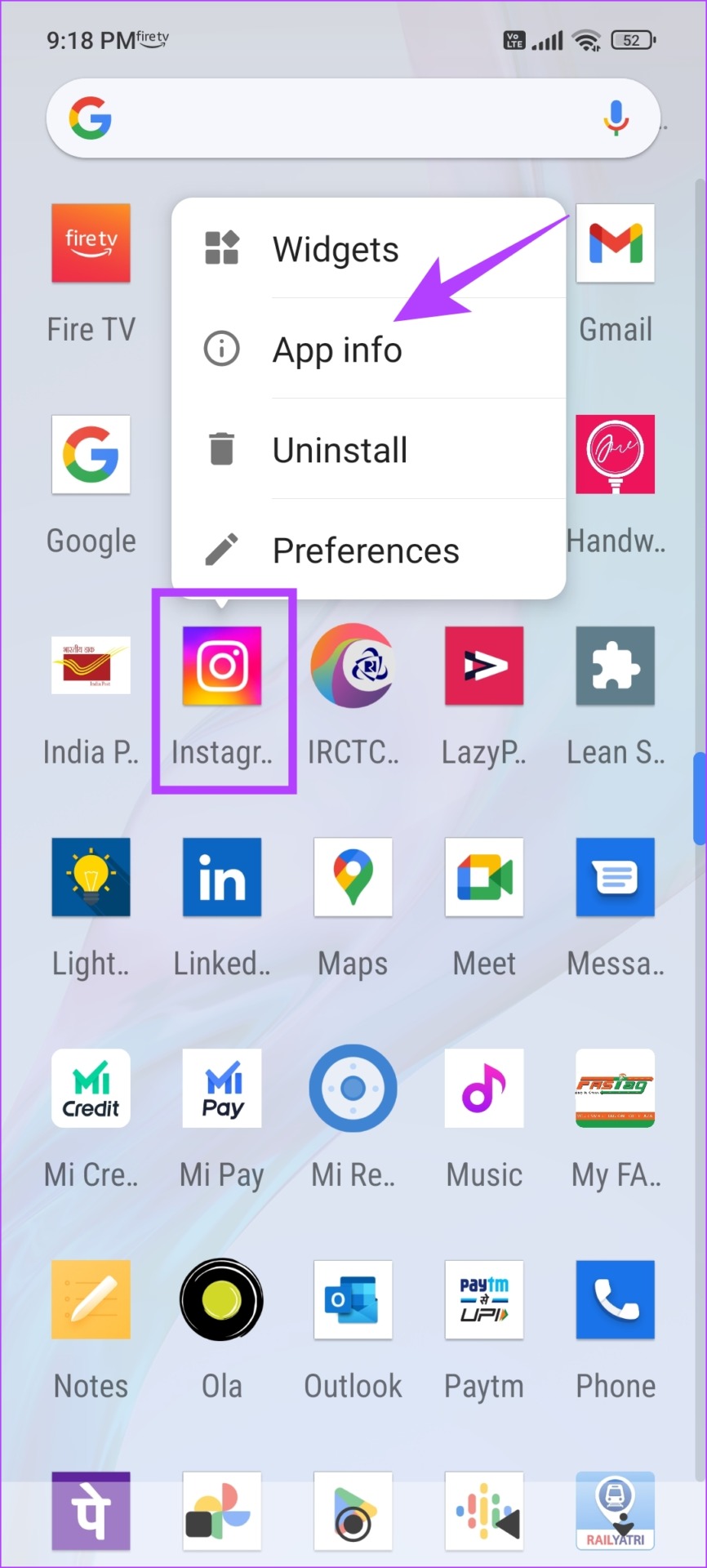

步驟 3:點擊“清除緩存”並選擇“確定”進行確認。
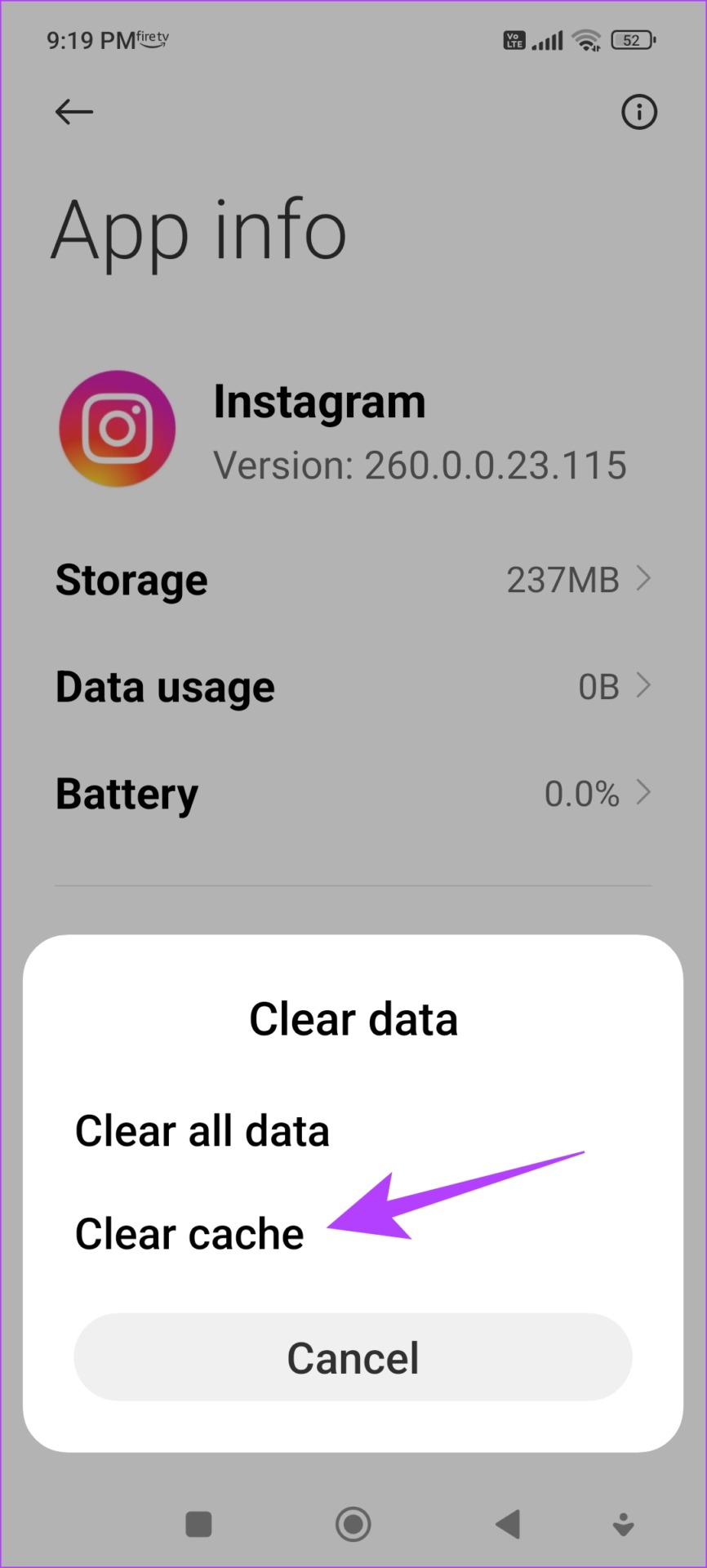
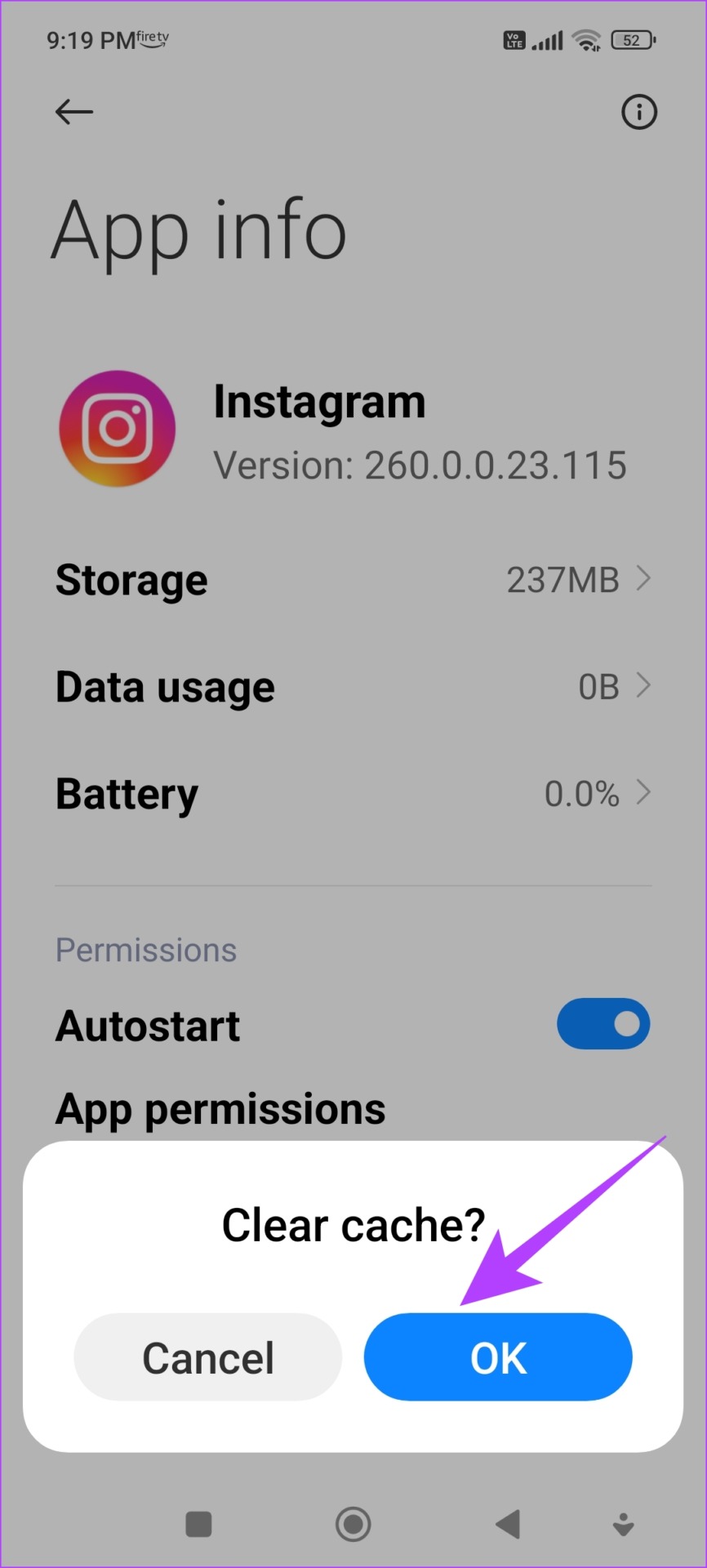
10。重新安裝 Instagram
重新安裝 Instagram 本質上可以讓您重新運行該應用程序,清除所有以前應用的配置。您很有可能可以在應用的新版本上毫無問題地將位置添加到您的內容中。
第 1 步:長按主頁上的 Instagram 圖標屏幕。
第 2 步:在 iPhone 上點擊刪除應用程序或在 Android 上點擊卸載並再次確認刪除應用程序。
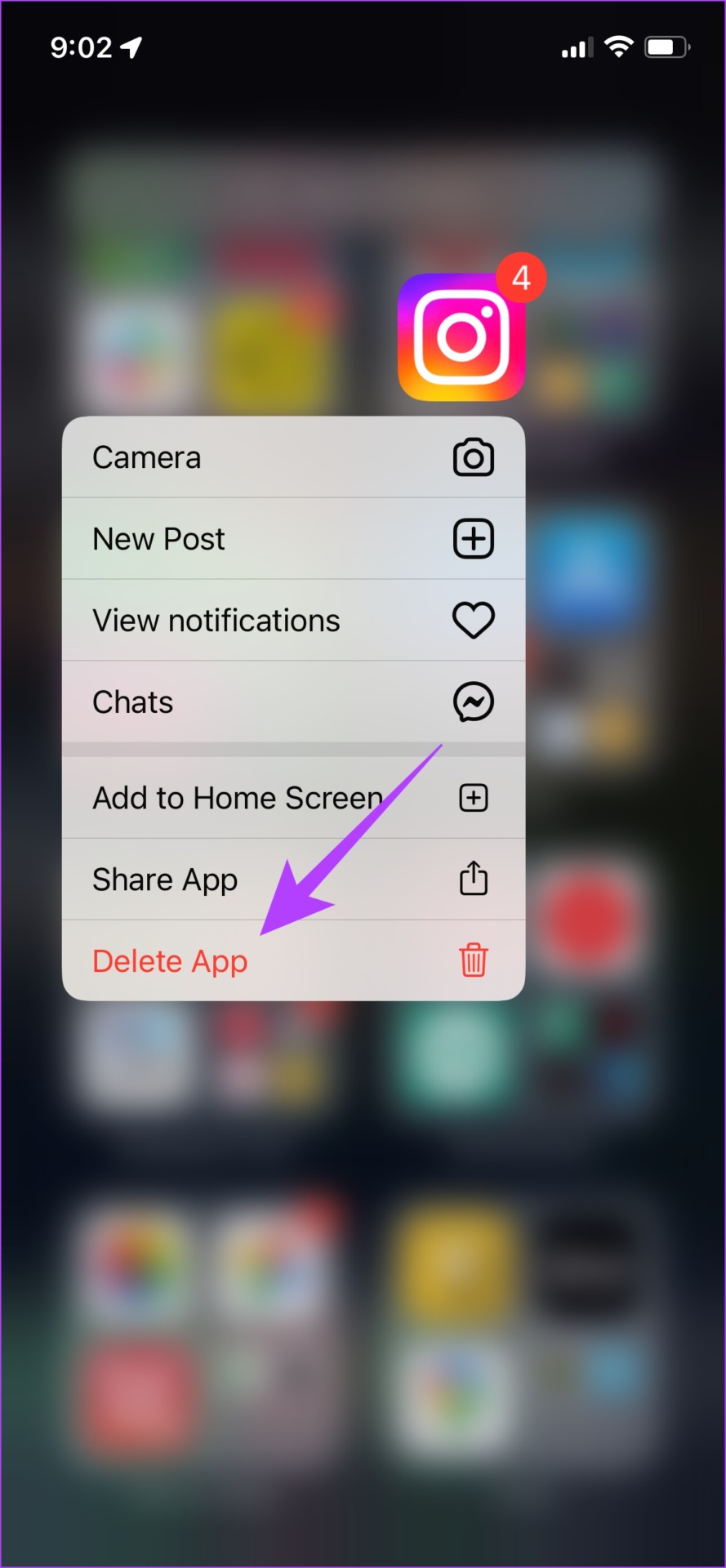
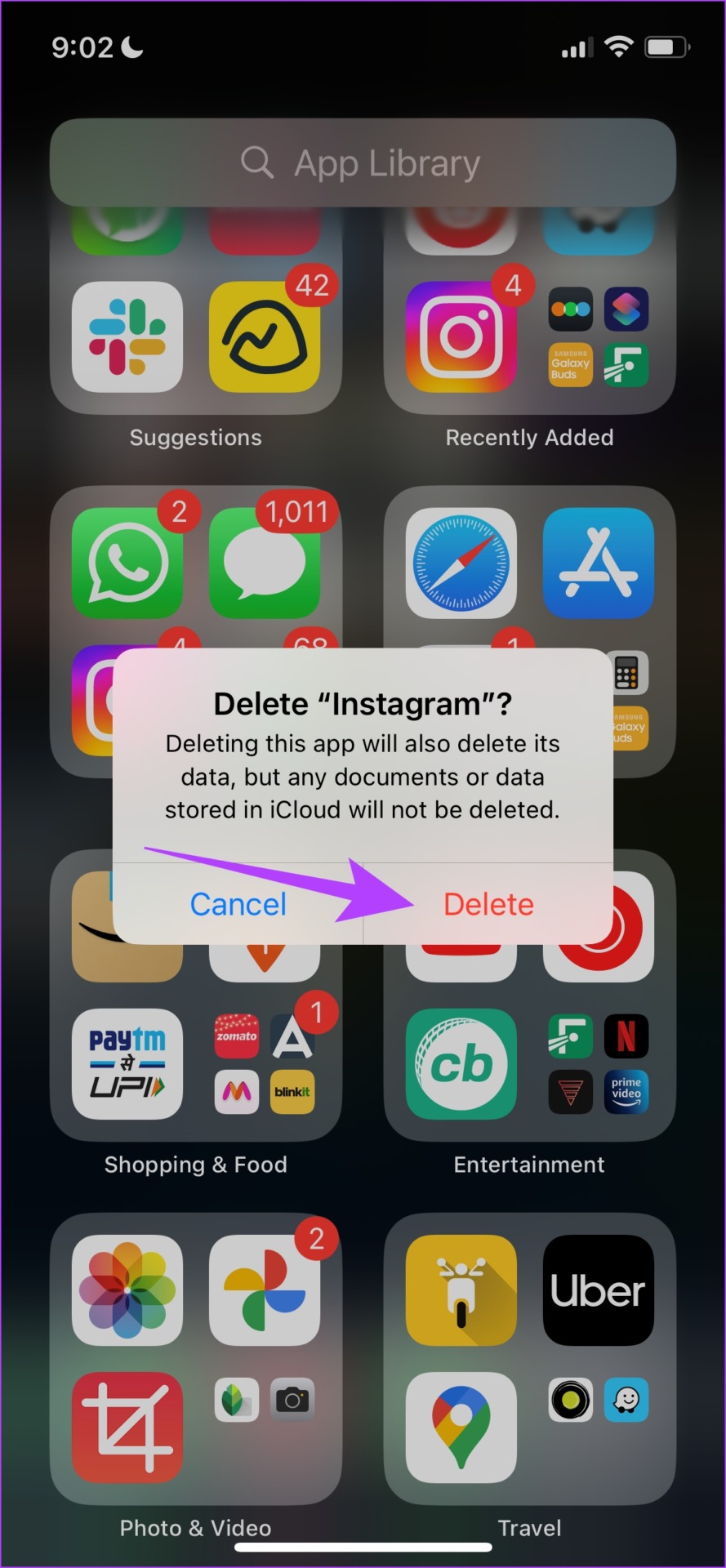
第 3 步:使用以下鏈接重新安裝應用。
好了 –這就是您需要了解的有關如何解決 iPhone 和 Android 上的 Instagram 位置功能問題的所有信息。如果您有任何其他問題,請查看下面的常見問題解答部分。
Instagram 位置功能不工作的常見問題解答
1. Instagram 會自動檢測位置嗎?
是的。如果您的位置已打開,Instagram 會自動檢測帖子和故事的位置並提供相關建議。
<強>2。你能在你的 Instagram 簡歷上添加一個位置嗎?
沒有。不幸的是,無法將位置添加到您的 Instagram 個人資料。
炫耀您的 Cool Retreats
我們希望本文能幫助您解決 Instagram 位置無法正常工作的問題iPhone 和 Android 應用程序。雖然 Instagram 應用程序具有大量功能以提供出色的社交媒體體驗,但此類錯誤通常會讓用戶感到沮喪。因此,我們希望 Instagram 致力於通過未來的更新使應用程序更加穩定,以確保無故障使用。
